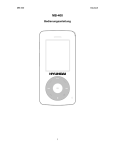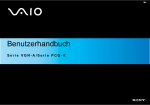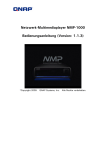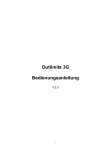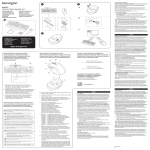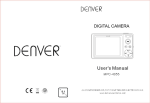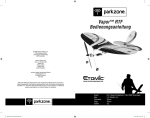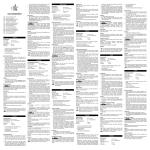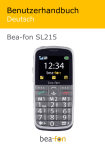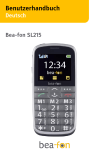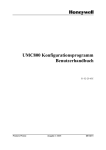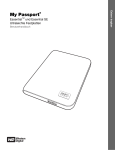Download Bedienungsanleitung Hyundai Mobile MB500
Transcript
MB-500 Deutsch MB-500 Benutzerhandbuch Über dieses Handbuch Vielen Dank, dass Sie sich für ein Hyundai-Mobiltelefon entschieden haben. Dieses Benutzerhandbuch besteht aus zwei Teilen. ‘Erste Schritte’ und ‘Bedienungsanleitung’ Vor der ersten Nutzung Ihres Mobiltelefons MB-500 lesen Sie den Teil ‘Erste Schritte’ um sich über die Funktionen, die grundlegenden Konfigurationen und über andere wichtige Details vertraut zu machen. Nachdem Sie sich mit den Grundfunktionen des Gerätes vertraut gemacht haben, lesen Sie die Bedienungsanleitung durch, um Informationen über die detaillierten bzw. weniger konventionellen Funktionen und über die Wartung Ihres MB-500 zu erhalten. Diese zwei Unterlagen können auch als Informationsquelle für den Fall dienen, wenn Sie Probleme mit der Bedienung Ihres Mobiltelefons haben. 1 MB-500 Deutsch I. Erste Schritte A. Funktionen 1. Beginnen 2. Aufbau Ihres Telefons 3. Displaybeschreibung 4. Akku 5. SIM-Karte 6. Speicherkarte 7. Headset 8. USB-Kabel B. Grundfunktionen 1. Ein-/Ausschalten 2. Sprachanrufe 3. Multimediafunktion 4. Texteingabemodus 5. Telefonbuch II. Bedienungsanleitung A. Menüfunktionen 1. Anrufliste 2. Telefonbuch 3. Multimedia 4. WAP 5. Nachrichtenzentrale 6. Dateimanager 7. Organizer 8. Einstellungen 9. Extras B. Fehlersuche C. Sicherheitshinweise D. Glossar 2 MB-500 Deutsch I. Erste Schritte A.Funktionen 1. Beginnen Lieferumfang: Telefon Bedienungsanleitung Reiseadapter Ohrhörer USB-Kabel 2. Aufbau Ihres Telefons Die nachfolgende Illustration zeigt die Hauptelemente Ihres Telefons 2.1 LCD Das TFT-Display kann über 260.000 Farben darstellen. 2.2 Kamera Sie können mit der eingebauten Digitalkamera des MB-500 Fotos aufnehmen. Das Mobiltelefon hat ein 3.0 Megapixel Kameramodul integriert, mit dem Sie digitale Fotos von hoher Qualität aufnehmen können. 2.3 Slide Type Das MB-500 ist ein aufschiebbares Mobiltelefon. Sie können den Schieber wie folgt öffnen: 3 MB-500 Deutsch 2.4 Beschreibungen der Tasten Funktionstasten ‘Grundfunktion’ Führt die im unteren linken Bereich des Displays angezeigte Funktion aus. Funktioniert als 'Auswahltaste' ‘Standby-Betrieb’ Um ins Hauptmenü zu gelangen ‘Videoplayer’ Abspielen und Anhalten von Videodateien ‘Grundfunktion’ Führt die im unteren rechten Bereich des Displays angezeigte Funktion aus. Funktioniert als 'Auswahltaste' ‘Standby-Betrieb’ Um ins Telefonbuch zu gelangen ‘Videoplayer’ Stoppen der Wiedergabe von Videodateien Zum Tätigen oder Annehmen eines Anrufes. Im Standby-Betrieb gelangen Sie in die Anrufliste Beendet einen Anruf. Wenn Sie die Taste gedrückt halten, schaltet das Mobiltelefon ein bzw. aus. Wenn Sie sich im Menü befinden, gelangen Sie durch Drücken der Taste in den Standby-Betrieb zurück bzw. bricht Ihre Eingabe ab Navigationstasten ‘Standby-Betrieb’ Wählen Sie den WAP-Browser Modus (’OK-Taste’ drücken und halten) ‘Texteingabemodus’ Auswahl des Eingabemodus ‘Audioplayer’ Audiodatei Abspielen & Anhalten (kurz drücken) ‘Videoplayer’ Videodatei Abspielen & Anhalten (kurz drücken) 4 MB-500 Deutsch ‘Grundfunktion’ Bewegen Sie den Cursor oder den Auswahlbalken nach oben (Textbearbeitungs- oder Menümodus) ‘Standby-Betrieb’ Starten des Audioplayers ‘Kameramodus’ Bild zoomen (Digital Zoom Funktion) ‘Audioplayer’ Audiodatei Abspielen & Anhalten ‘Grundfunktion’ Bewegen Sie den Cursor oder den Auswahlbalken nach unten (Textbearbeitungs- oder Menümodus) ‘Standby-Betrieb’ Zugang zu den Verknüpfungen ‘Kameramodus’ Bild zoomen (Digital Zoom Funktion) ‘Audioplayer’ Audiodatei Stoppen ‘Grundfunktion’ Bewegen Sie den Cursor oder den Auswahlbalken nach links (Textbearbeitungs- oder Menümodus) ‘Standby-Betrieb’ Um eine neue Nachricht zu erstellen ‘Kameramodus’ Stellen Sie den EV-Level ein ‘Audioplayer’ Zur letzen Audiodatei zurück ‘Videoplayer’ Schnell rückwärts ‘Grundfunktion’ Bewegen Sie den Cursor oder den Auswahlbalken nach rechts (Textbearbeitungs- oder Menümodus) ‘Standby-Betrieb’ Um in den Nachrichteneingang zu gelangen ‘Kameramodus’ Stellen Sie den EV-Level ein ‘Audioplayer’ Zur nächsten Audiodatei ‘Videoplayer’ Schnell vorwärts 5 MB-500 Deutsch Alphanumerische Tasten ‘Drücken’ Zur Eingabe von Ziffern und Buchstaben ‘Drücken und Halten’ Zur Eingabe von '0' und '+' (internationaler Anruf) Stumm-Modus ein- bzw. ausschalten ‘Videoplayer’ Breitbildansicht Seitentasten ‘Grundfunktion’ Bewegen Sie den Cursor bzw. den Auswahlbalken nach oben (Textbearbeitungs- oder Menümodus) ‘Standby-Betrieb’ Erhöhen Sie die Lautstärke der Tastentöne ‘Audioplayer & Videoplayer’ Erhöhen Sie die Lautstärke ‘Grundfunktion’ Bewegen Sie den Cursor bzw. den Auswahlbalken nach unten (Textbearbeitungs- oder Menümodus) ‘Standby-betrieb’ Reduzieren Sie die Lautstärke der Tastentöne ‘Audioplayer & Videoplayer’ Reduzieren Sie die Lautstärke ‘Kurz drücken’ Starten des Kameramodus 6 MB-500 Deutsch 3. Displaybeschreibung 3.1 Display ← Anzeigebereich für Netzwerkstatus, Akkukapazität, etc. ← Anzeigebereich für Anwendereinstellungen ← Anzeigebereich für Zeit & Datum ← Anzeigebereich der Soft-Tasten 3.1.1 Anzeigebereich der Symbole 8 Symbole können angezeigt werden, die den Status des Telefons anzeigen. 3.1.2 Anzeigebereich für Netzwerkstatus Der registrierte Netzwerkname wird angezeigt. Wenn kein Netzwerkversorgungsbereich vorhanden ist, wird 'Kein Service' angezeigt. Wenn Sie sich in einem GSM-Netzwerkversorgungsbereich befinden, aber es ist Ihnen nicht erlaubt sich für dieses Netzwerk zu registrieren, wird 'Notfall' angezeigt. 3.1.3 Anzeigebereich für Anwendereinstellungen Entsprechend den Displayeinstellungen werden Digitaluhr, Analoguhr, Bilder oder Anwendertext angezeigt. Wenn Sie das Telefon so eingestellt haben, dass Sie Infomeldungen vom Netzwerk erhalten wollen, dann werden diese am Display angezeigt. ! Hinweis: Das Infomeldungsservice steht nicht in allen Netzwerken zur Verfügung. 3.1.4 Anzeigebereich Zeit & Datum Die aktuelle Zeit und das Datum werden auf dem Display angezeigt. 3.1.5 Anzeigebereich für Soft-Tasten: Die Funktionen sind der linken und rechten Soft-Taste zugeordnet. 7 MB-500 Deutsch 3.1.6 Beschreibung der Symbole Symbol Beschreibung Symbol zeigt die Stärke des Empfangssignals. Je größer stärker die Signalstärke ist, desto höher wird die Anzahl der Balken Symbol zeigt die aktuelle Kapazität des Akkus an Symbol erscheint bei aktiviertem Wecker Symbol erscheint, wenn der GPRS-Modus aktiv ist oder Datenübertragung stattfindet. Symbol zeigt die aktive Leitung an Symbol zeigt die Telefonsperre an Symbol erscheint bei versäumten Anruf Symbol erscheint bei eingegangenen E-Mails Symbol erscheint bei eingegangenen Fax Symbol erscheint bei eingegangenen Sprachnachrichten Symbol erscheint bei eingegangenen SMS Symbol erscheint bei eingegangenen MMS Symbol erscheint bei besetzten MMS-Client Symbol erscheint bei Stummschaltung des Telefons Symbol erscheint, wenn Läuten als Signaltyp eingestellt wurde Symbol erscheint, wenn Vibration als Signaltyp eingestellt wurde Symbol erscheint, wenn Läuten & Vibration als Signaltyp eingestellt wurde Symbol erscheint, wenn der Signaltyp 'Zuerst Vibration, dann Läuten' eingestellt wurde Symbol erscheint, wenn die Stoppuhranwendung läuft 8 MB-500 Deutsch 3.2 Fotoaufnahmemodus ← Menü- & Kontrollbereich ← Vorschaubereich ← Anzeigebereich der Soft-Tasten 3.2.1 Vorschaubereich: Dient zur Vorschau, bevor Sie eine Fotoaufnahme machen. 3.2.2 Kontrollbereich: Sie können die Einstellungen des Fotoaufnahmemodus im Kontrollbereich ansehen. Jedes Symbol des Kontrollbereichs hat eine eigene Funktion. Die folgende Tabelle beschreibt die Bedeutung der einzelnen Symbole. Symbol Beschreibung Zoom Belichtungswert Einstellung der Spezialeffekte Weißabgleich Selbstauslöser Serienaufnahme Nachtaufnahmemodus Bildqualität Bildgröße 9 MB-500 Deutsch 3.3 Audioplayer ← Datei-Informationen ← Kontrollbereich ← Anzeigebereich der Soft-Tasten 3.3.1 Beschreibung der Symbole Symbol Beschreibung Audio-Datei abspielen Audio-Datei anhalten Audio-Datei stoppen Zur vorherigen Audio-Datei wechseln Zur nächsten Audio-Datei wechseln Lautstärkeanzeige Einzeln wiederholen / Alle wiederholen Zufallsmodus Speicherort Telefon oder Speicherkarte 4. Akku 4.1 Akku einlegen • Legen Sie den Akku in das Mobiltelefon ein. Vergewissern Sie sich, dass die Kontakte aneinander liegen. 10 MB-500 Deutsch 4.2 Akku entfernen • • • Schalten Sie Ihr Telefon aus. Drücken Sie den Akkuabdeckung nach oben Entfernen Sie den Akku. 4.3 Aufladen des Akkus • • Schließen Sie das Ladegerät an eine Steckdose an. Schließen Sie das andere Ende des Ladekabels an den dafür vorgesehenen Ladeslot des Mobiltelefons an. ! Hinweis: Während der Akku geladen wird, zeigt das Mobiltelefon den Ladezyklus an. • • • • • Bei Erreichen der vollen Kapazität wird der Ladevorgang beendet. Für gewöhnlich wird der Akku innerhalb einer Stunde vollständig geladen. Für einen neuen oder vollkommen entladenen Akku benötigt die Ladung mindestens 4 Stunden um die optimale Leistung zu erreichen. Während des Ladevorgangs können Sie Ihr Telefon vollständig verwenden. Entfernen Sie während des Ladevorgangs niemals den Akku! 11 MB-500 Deutsch 5. SIM-Karte Die SIM-Karte stellt neben dem Tätigen von Telefonanrufen zusätzliche Services und Funktionen zur Verfügung. Diese Funktionen werden nur dann im Menü erscheinen und funktionieren, wenn Ihre SIMKarte diese auch unterstützt. Abhängig von der SIM-Karte werden einige Menüpunkte am Display nicht angezeigt. Der Inhalt und die Kosten der Funktionen sind vom Netzbetreiber abhängig. Wenden Sie sich bitte an Ihren Netzbetreiber um Informationen über die durch Ihre SIM-Karte zur Verfügung gestellten Services zu erhalten. 5.1 SIM-Karte einlegen Bevor Sie mit den unten aufgeführten Schritten anfangen, stellen Sie sicher, dass Ihr Telefon ausgeschaltet und das Ladegerät nicht angeschlossen ist. • Schieben Sie Ihre SIM-Karte wie unten abgebildet in den SIM-Kartenslot des Mobiltelefons. Achten Sie darauf dass sich die abgeschrägte Ecke rechts unten befindet (Goldkontakte zeigen nach unten). 5.2 SIM-Karte entfernen Bevor Sie mit den unten aufgeführten Schritten anfangen, stellen Sie sicher, dass Ihr Telefon ausgeschaltet und das Ladegerät nicht angeschlossen ist. • • Entfernen Sie den Akku. Ziehen Sie Ihre SIM-Karte wie unten abgebildet aus dem SIM-Kartenslot des Mobiltelefons. 12 MB-500 Deutsch ! Hinweis: Die SIM-Karte ist ein Computerchip der Ihre Vertrags-, Sicherheits- und Telefonbuchinformationen speichert. 6. Speicherkarte Die Speicherkarte ist ein Medium, welches ermöglicht die Speicherkapazität zu erhöhen. (z.B. für Audio, Video,- Fotodateien). 6.1 Speicherkarte einlegen • • Öffnen Sie die Speicherkartenabdeckung (T-Flash). Schieben Sie die Speicherkarte wie unten abgebildet in den Speicherkartenslot des Mobiltelefons (Goldkontakte zeigen nach oben) bis diese einrastet. 6.2 Speicherkarte entfernen • • Öffnen Sie die Speicherkartenabdeckung (T-Flash). Entfernen Sie die Speicherkarte durch wiederholtes Drücken. Ziehen Sie die Speicherkarte wie unten abgebildet in den Speicherkartenslot des Mobiltelefons. 7. Headset Schließen Sie das Headset an den Slot auf der rechten Seite Ihres Telefons, wie unten abgebildet, an. Sie können einen Anruf entgegennehmen oder beenden, indem Sie die Taste an der Schleife drücken. Sollten Sie einen eingehenden Anruf bekommen, während Sie telefonieren, können Sie diesen zweiten Anruf beantworten, indem Sie wiederholt die Taste an der Schleife drücken (Das erste Gespräch wird automatisch gehalten). Im Standby-Betrieb kann die zuletzt gewählte Rufnummer durch drücken der Taste an der Schleife angezeigt und durch nochmaliges Drücken gewählt werden (Wahlwiederholung). 13 MB-500 Deutsch ! Hinweis: Ein permanent angeschlossenes Headset kann die Standby-Zeit Ihres Telefons beeinflussen. Wird das Headset nicht verwendet, entfernen Sie dieses. 8. USB-Kabel 1. Schließen Sie den USB-Stecker an den USB-Port des PC‘s (Desktop oder Notebook) 2. Schließen Sie das andere Ende des Kabels an die Schnittstelle des Telefons an. Zwei Funktionen stehen über die USB-Verbindung zur Verfügung. 8.1 Datenübertragung mit dem PC Wenn Sie Ihr Telefon an den PC mit dem mitgelieferten USB-Kabel verbinden, wird das folgende Fenster am Display Ihres Telefons angezeigt. • • Mass Storage: Sie können Ihr Telefon als externer Speicher benutzen (Audio-, Video- und Fotodateien) COM-Port: Sie können mit Hilfe der 'PC Suite’ Ihre Telefondateien mit dem PC synchronisieren (Telefonbuch, SMS-Nachricht, etc.) 8.2 Laden Wenn das USB-Kabel an Ihr Telefon angeschlossen ist, wird der Akku automatisch geladen. 14 MB-500 Deutsch B. Grundfunktionen 1. Ein-/Ausschalten Stellen Sie sicher, dass der Akku in Ihr Telefon eingelegt ist. ! Hinweis: Einige SIM-Karten können durch PIN geschützt sein. Wenn eine Aufforderung zur PIN-Eingabe erscheint, geben Sie Ihren PIN ein, drücken Sie die ‘OK’ Soft-Taste. Für weitere Details lesen Sie die Sicherheitseinstellungen in der Bedienungsanleitung. 2. Sprachanrufe 2.1 Anrufe tätigen Um einen Anruf mit Ihrem Mobiltelefon zu tätigen, stellen Sie sicher, dass es im StandbyBetrieb ist. Danach wählen Sie mit den numerischen Tasten die Ortsvorwahl- und Rufnummer und drücken Sie die Anruftaste. Wenn der Anruf vom angerufenen Teilnehmer beantwortet wird, können Sie den Verbindungston hören, wenn der Verbindungston auf ‘EIN‘ eingestellt wurde. 2.2 Internationale Anrufe tätigen Halten oder drücken Sie zweimal die Taste ‘+‘ und geben Sie die Landesvorwahlnummer, Ortsvorwahlnummer (ohne Null) und die Rufnummer ein. Drücken Sie dann die Anruftaste. Mit dem ‘+’-Zeichen wird dem Netz mitgeteilt, dass es sich um einen internationalen Anruf handelt. 2.3 Telefonnummern bearbeiten Symbol Beschreibung ‘Drücken’ Eine Ziffer links vom Cursor löschen ‘Drücken und Halten’ Löscht alle eingegebenen Ziffern Bewegen Sie den Cursor zur Ziffer die Sie bearbeiten wollen. 2.4 Telefonbuch verwenden Sie können Ihre Kontakte (Namen und Telefonnummern) auf ihrer SIM-Karte oder im Speicher Ihres Telefons speichern. • Telefonbuch aufrufen > Wenn Sie das Telefonbuch aufrufen wollen, drücken Sie die rechte Soft-Taste und wählen Sie den Namen mit der Nach oben & Nach unten Navigationstasten aus. Drücken Sie die Anruftaste, wenn Sie einen Anruf 15 MB-500 Deutsch tätigen wollen oder drücken Sie die Soft-Taste um in das Menü ‘Optionen‘ zu gelangen. • Suchen im Telefonbuch > Wenn Sie nach einen gewissen Namen im Telefonbuch suchen wollen, drücken Sie die Nach unten Navigationstaste und geben den Namen ein den Sie finden wollen. Geben Sie den ganzen Namen, oder nur die Anfangsbuchstaben ein, dann wählen Sie das ‘OK‘. Wenn der Kontakt den Sie anrufen wollen am Display angezeigt wird, drücken Sie die Anruftaste. 2.5 Anrufe aus einer Nachricht tätigen Sie können einen Anruf aus einer Nachricht tätigen, indem Sie die Anruftaste drücken. Sie können auch einen Anruf aus einer Nachricht tätigen indem Sie ‘Optionen > Nummer verwenden > Optionen > Anrufen‘ auswählen. 2.6 Wahlwiederholungen der zuletzt gewählten Nummern Das Telefon speichert die letzten 10 gewählten Telefonnummern. Um eine dieser Telefonnummern wieder anzurufen, fahren Sie wie folgt vor: • • • Drücken Sie die Anruftaste, um die Liste der zuletzt gewählten Nummern anzuzeigen. Verwenden Sie die Nach oben & Nach unten Navigationstasten, um die Nummern durchzuscrollen bis die gewünschte Nummer hervorgehoben ist. Wählen Sie die hervorgehobene Nummer mittels der Anruftaste. 2.7 Anrufe beenden Wenn Sie Ihren Anruf beenden wollen, drücken Sie die Ende-Taste oder schließen Sie den Slider. 2.8 Anrufe beantworten Wenn Sie angerufen werden, wird das Telefon entsprechend der Einstellung für die eingehenden Anrufe, läuten oder vibrieren. Wenn der Anrufer identifiziert werden kann, werden Telefonnummer und Name angezeigt, vorausgesetzt, dass diese im Telefonbuch gespeichert sind. Ist der Anrufer nicht gespeichert, wird nur seine Telefonnummer angezeigt. • Wenn notwendig, öffnen Sie den Slider. Drücken Sie dann die Anruftaste. Wenn die Option ‘Rufannahme mit jeder Taste‘ eingeschaltet ist, können Sie, wenn der Slider geöffnet ist, einen Anruf mit jeder Taste beantworten. o Um einen eingehenden Anruf abzulehnen ohne den Slider zu öffnen, drücken Sie die Lautstärketaste nach unten auf der rechten Seite des Telefons. o Wenn die im Antwortmodus die Option ‘Durch Slide Öffnen‘ eingeschaltet ist, brauchen Sie keine Taste zu drücken. wenn der Slider geschlossen ist, können Sie den Anruf einfach durch Öffnen des Sliders beantworten. 16 MB-500 • Deutsch Durch Schließen des Sliders oder durch drücken der Ende-Taste beenden Sie den Anruf. 2.9 Notrufe Stellen Sie sicher dass das Telefon eingeschaltet und in Betrieb ist. Geben Sie die Notrufnummer ein (Offizielle Notrufnummern) und drücken Sie die Anruftaste. Teilen Sie Ihre Ortsangabe mit. Folgen Sie den Anweisungen des Notrufpersonals. Durch Schließen des Sliders oder durch drücken der Anruftaste beenden Sie den Anruf. ! Hinweis: Wenn Sie Ihr Telefon einschalten, wird die Aufforderung ‘Telefonsperrcode eingeben‘ oder ‘PIN eingeben‘ angezeigt. Einige Netze erlauben den Notruf nicht. In diesem Fall können Sie aufgefordert werden, Ihre SIM-Karte einzulegen. 2.10 Eingabe eines ‘Pause’-Zeichens Ein Pausenzeichen (‘P’) kann durch dreimal drücken der Taste ‘+‘ eingefügt werden. 2.11 Einstellen der Hörlautstarke Während Sie telefonieren können Sie die Lautstärke des Lautsprechers einstellen, indem Sie die Lautstärketaste auf der rechten Seite nach oben oder nach unten drücken. Wenn Sie die Tastentöne verändern wollen, drücken Sie diese Tasten im Standby-Betrieb. 2.12 Headset benutzen Schließen Sie das Headset an den Slot auf der rechten Seite Ihres Telefons an. Sie können einen Anruf entgegennehmen oder beenden, indem Sie die Taste an der Schleife drücken. Sollten Sie einen eingehenden Anruf bekommen während Sie telefonieren, können Sie diesen zweiten Anruf beantworten, indem Sie wiederholt die Taste an der Schleife drücken (Das erste Gespräch wird automatisch gehalten). 3. Multimediafunktionen 3.1 Kamera Wenn Sie ein Foto machen wollen, fahren Sie wie folgt vor: • • Öffnen Sie den Slider. Drücken Sie die Kamera-Taste, um in den Kameramodus zu gelangen. • • Drücken Sie die ‘OK’ -Taste um ein Foto aufzunehmen. Wenn Sie ein Bild speichern wollen, wählen Sie Speichern und geben Sie den Titel ein. Andernfalls drücken Sie ‘Zurück‘. 17 MB-500 Deutsch ! Hinweis: Für weitere detaillierte Informationen über dieses Thema und über andere Kamerafunktionen lesen Sie das untenstehende Menü. (II Bedienungsanleitung => A. Menüfunktionen => 3. Multimedia) 3.2 Videokamera Wenn Sie eine Videoaufzeichnung mit Ihrem Mobiltelefon vornehmen wollen, wählen Sie ‘Videokamera‘ im Menüpunkt ‘Multimedia‘. • • • Öffnen Sie den Slider. Wählen Sie ‘Videokamera‘ im Menüpunkt ‘Multimedia‘. Drücken Sie die ‘OK‘ -Taste um eine Videoaufzeichnung zu starten. ! Hinweis: Für weitere detaillierte Informationen über die Funktionen der Videokamera lesen Sie das unten aufgeführte Menü (II Bedienungsanleitung => A. Menüfunktionen => 3. Multimedia) 3.3 Videos abspielen Wenn Sie eine Videodatei abspielen wollen, fahren Sie wie folgt vor: • • • Öffnen Sie den Slider. Wählen Sie ‘Videoplayer‘ im Menüpunkt ‘Multimedia‘. Drücken Sie ‘OK’ -Taste, um die Videodatei abzuspielen. ! Hinweis: Für weitere detaillierte Informationen über die Videoabspielfunktionen lesen Sie das unten aufgeführte Menü (II Bedienungsanleitung => A. Menüfunktionen => 3. Multimedia) 3.4 Audiodatei abspielen Wenn Sie eine Audiodatei abspielen wollen, fahren Sie wie folgt vor: • • • Öffnen Sie den Slider. Drücken Sie kurz die ‘Nach Oben Navigationstaste-Taste‘ um den Audioplayer zu starten. Um eine Audiodatei abzuspielen drücken Sie nochmals die ‘Nach Oben Navigationstaste-Taste‘ oder drücken sie Soft-Taste (Liste), um die Audiodateiliste anzuzeigen. ! Hinweis: Für weitere detaillierte Informationen über die Abspielfunktionen lesen Sie das unten aufgeführte Menü (II Bedienungsanleitung => A. Menüfunktionen => 3. Multimedia) 4.Texteingabemodus 4.1 Allgemeine Beschreibungen des Texteingabemodus Mit diesem Telefon können Sie Texte eingeben und bearbeiten. • • Eine Nachricht schreiben oder bearbeiten (SMS/MMS) Einen Namen eingeben (Telefonbuch) 18 MB-500 • • • Deutsch Suchmodus Titel eines Fotos eintragen oder bearbeiten (Kamera) Name von Lesezeichen und WAP-Profilen eintragen oder bearbeiten (WAP) 4.2 Texteingabemodus Sie können 6 Texteingabemodi wie folgt verwenden: Mode Screen (SMS write mode) Mode Symbol Numeric MultiTap ABC MultiTap abc eZi ABC eZi abc Screen (SMS write mode) 4.3 Standard Modus (ABC, abc) Englisch, Deutsch, Französisch, Spanisch Symbol Beschreibung ‘Soft-Tasten-Option’ Wählen Sie Optionen ‘Drücken’ Ein Zeichen löschen ‘Drücken und Halten’ Den ganzen Eintrag löschen ‘Zurück-Soft-Taste’ Zurück zum vorherigen Modus 19 MB-500 Deutsch ‘Drücken’ Bewegen Sie den Cursor um ein Zeichen nach links ‘Drücken und Halten’ Scrollen Sie den Cursor nach links ‘Drücken’ Bewegen Sie den Cursor um ein Zeichen nach rechts ‘Drücken und Halten’ Scrollen Sie den Cursor nach rechts ‘Drücken’ Bewegen Sie den Cursor um eine Zeile nach oben ‘Drücken und Halten’ Scrollen Sie den Cursor nach oben ‘Drücken’ Bewegen Sie den Cursor um eine Zeile nach unten ‘Drücken und Halten’ Scrollen Sie den Cursor nach unten Zurück in den Standby-Betrieb Leerzeichen einzufügen Symbole ( . , -? ! ’ @ : # $ / _ ) einfügen Drücken Sie die Taste mit den alphanumerischen Symbolen so lange, bis das gewünschte Zeichen hervorgehoben wird. Symbole auswählen Eingabemodus auswählen 4.4 eZi Modus (Wörterbuch) (ABC, abc) Englisch, Deutsch, Spanisch, Französisch Symbol Beschreibung ‘Soft-Tasten-Option’ Wählen Sie Optionen 20 MB-500 Deutsch ‘Drücken’ Ein Zeichen löschen ‘Drücken und Halten’ Den ganzen Eintrag löschen ‘Zurück-Soft-Taste’ Zurück zum vorherigen Modus ‘Drücken’ Bewegen Sie den Cursor um ein Zeichen nach links ‘Drücken und Halten’ Scrollen Sie den Cursor nach links ‘Drücken’ Bewegen Sie den Cursor um ein Zeichen nach rechts ‘Drücken und Halten’ Scrollen Sie den Cursor nach rechts ‘Drücken’ Bewegen Sie den Cursor um eine Zeile nach oben ‘Drücken und Halten’ Scrollen Sie den Cursor nach oben ‘Drücken’ Bewegen Sie den Cursor um eine Zeile nach unten ‘Drücken und Halten’ Scrollen Sie den Cursor nach unten Zurück in den Standby-Betrieb Leerzeichen einzufügen Symbole ‘.’ , ‘: )’ , ‘: - )’ einfügen Drücken Sie die Taste mit den alphanumerischen Symbolen so lange, bis das gewünschte Zeichen hervorgehoben wird Symbole auswählen Eingabemodus auswählen 21 MB-500 Deutsch 4.5 Ziffernmodus Symbol Beschreibung ‘Soft-Tasten wählen’ Wählen Sie Optionen ‘Drücken’ Ein Zeichen löschen ‘Drücken und Halten’ Den ganzen Eintrag löschen ‘Zurück-Soft-Taste’ Zurück zum vorherigen Modus ‘Drücken’ Bewegen Sie den Cursor um ein Zeichen nach links ‘Drücken und Halten’ Scrollen Sie den Cursor nach links ‘Drücken’ Bewegen Sie den Cursor um ein Zeichen nach rechts ‘Drücken und Halten’ Scrollen Sie den Cursor nach rechts ‘Drücken’ Bewegen Sie den Cursor um eine Zeile nach oben ‘Drücken und Halten’ Scrollen Sie den Cursor nach oben ‘Drücken’ Bewegen Sie den Cursor um eine Zeile nach unten ‘Drücken und Halten’ Scrollen Sie den Cursor nach unten Zurück in den Standby-Betrieb Ziffern eingeben Symbole auswählen Eingabemodus auswählen 22 MB-500 Deutsch 4.6 Symboleinfügemodus Symbol Beschreibung Bestätigen Sie das im Symboldisplay ausgewählte Symbol Zurück zum vorherigen Modus ‘Drücken’ Bewegen Sie den Cursor um ein Zeichen nach links ‘Drücken und Halten’ Scrollen Sie den Cursor nach links ‘Drücken’ Bewegen Sie den Cursor um ein Zeichen nach rechts ‘Drücken und Halten’ Scrollen Sie den Cursor nach rechts ‘Drücken’ Bewegen Sie den Cursor um eine Zeile nach oben ‘Drücken und Halten’ Scrollen Sie den Cursor nach oben ‘Drücken’ Bewegen Sie den Cursor um eine Zeile nach unten ‘Drücken und Halten’ Scrollen Sie den Cursor nach unten Zurück in den Standby-Betrieb Eingabemodus auswählen 23 MB-500 Deutsch 5.Telefonbuch Sie können Telefonnummern und die dazugehörigen Namen in Ihrem Telefon und auf Ihrer SIM-Karte speichern. Obwohl die SIM-Karte und der Telefonspeicher physisch getrennt sind, werden sie für das Telefonbuch gemeinsam verwendet. 5.1 Telefonnummern mit Name und Bild speichern Wenn Sie die gewünschte, vollständige Telefonnummer eingegeben haben, drücken Sie die linke Soft-Taste, um die Telefonnummer in Ihrem Telefon zu speichern. 5.1.1 Geben Sie die Telefonnummer ein, die Sie Speichern wollen. Sie können die Telefonnummern mit bis zu 40 Ziffern eingeben. 5.1.2 Wählen Sie als Speicherort entweder ‘SIM‘ oder ‘Telefon‘ aus. Unter Telefonbuch > Einstellungen > Speicherstatus können Sie den Speicherstatus der SIM-Karte sowie des Telefons überprüfen. 5.1.3 Wählen Sie eine Kategorie zum Bearbeiten aus. Um eine Kategorie auszuwählen, scrollen Sie zu dieser und drücken Sie ‘Bearbeiten’. Bis zu 10 Kategorien sind verfügbar: • • • • • • • • • • • • Name : Max. 30 Zeichen. Drücken Sie ‘Bearbeiten’ für die Zeicheneingabe Ziffer: Max. 40 Ziffern Privat: Max. 40 Ziffern Firma: Max. 30 Zeichen. Drücken Sie ‘Bearbeiten’ für die Zeicheneingabe E-Mail-Adresse: Max. 60 Zeichen. Drücken Sie ‘Bearbeiten’ für die Zeicheneingabe Büronummer: Max. 40 Ziffern Faxnummer: Max. 40 Ziffern Geburtstag Anrufbild zuweisen: Mit dieser Funktion können Sie ein verknüpftes Bild als Anruferkennung einrichten. Wenn Sie angerufen werden, wird das Telefon das ausgewählte Bild anzeigen. Wählen Sie durch drücken der Navigationstaste links oder rechts aus. Sie können von 4 voreingestellten Bildern oder vom Dateimanager auswählen. Video zuweisen: Mit dieser Funktion können Sie ein verknüpftes Video als Anruferkennung einrichten. Wenn Sie angerufen werden, wird das Telefon das ausgewählte Video abspielen. Wählen Sie durch drücken der Navigationstaste links oder rechts aus. Klingelton zuweisen: Wählen Sie durch drücken der Navigationstaste Links oder Rechts aus. Anrufergruppe: 5 Gruppen (Freunde, Familie, VIP, Firma und Andere) können eingerichtet werden. Wählen Sie eine Anrufergruppe durch Drücken der Navigationstaste links oder rechts aus. 24 MB-500 Deutsch 5.2 Eine Telefonnummer über das Hauptmenü speichern 5.2.1 Wählen Sie das Telefonbuch im Hauptmenü. 5.2.2 Scrollen Sie zu 'Neuen Eintrag hinzufügen' und wählen Sie diesen aus. 5.2.3 Wählen Sie als Speicherort entweder ‘SIM’ oder ‘Telefon’ aus. 5.2.4 Wählen Sie eine Kategorie zum Bearbeiten aus. Um eine Kategorie auszuwählen, scrollen Sie zu dieser und drücken Sie ‘Bearbeiten’. Bis zu 10 Kategorien sind verfügbar. (Identisch mit ‘5.1 Speichern einer Telefonnummer mit Name und Bild für die Auswahl einer Kategorie). Bearbeiten und speichern Sie die Einträge. ! Hinweis: Sie können höchstens 10 Kategorien je Eintrag speichern. (Unterstützung bis maximal 200 Einträge). 5.3 Suchen im Telefonbuch 5.3.1 Vom Standby-Modus: Drücken Sie die rechte Soft-Taste (Name) im Standby-Modus 5.3.2 Vom Hauptmenü: Scrollen Sie zu den folgenden Menüs und wählen Sie diese aus: • • Schnellsuche: Dieses Menü zeigt die vorhandene Liste und das Suchfenster an. Sucheintrag: Dieses Menü zeigt nur das Suchfenster an. II. Bedienungsanleitung A. Menüfunktionen 1. Anrufliste In diesem Menü sind alle ausgehenden, eingehenden und unbeantwortete Anrufe aufgelistet. Dieses Menü zeigt die Nummer und den Namen (wenn gespeichert) zusammen mit dem Datum und der Zeit des getätigten oder empfangenen Anrufes an. 1.1 Ausgehende Anrufe In diesem Menü werden die zuletzt ausgegangenen Anrufe angezeigt. In der Liste der ausgehenden Gespräche können Sie sich durch drücken der ‘OK’-Soft-Taste (links) die Einzelheiten der Anrufe anzeigen lassen. Sie können die am Display angezeigte Rufnummer durch drücken der Anruftaste anrufen. Es sind 4 Optionen im ‘Optionen’-Menü vorhanden: • • Löschen: Mit dieser Option können Sie den Eintrag löschen. Im Telefon speichern: Mit dieser Option können Sie den Eintrag im Telefonbuch speichern. 25 MB-500 • • Deutsch Wählen: Mit dieser Option können Sie den jeweiligen Kontakt zurückrufen. Bearbeiten: Mit dieser Option können Sie die Telefonnummer bearbeiten und im Telefonbuch speichern. 1.2 Eingehende Anrufe In diesem Menü werden die 10 zuletzt eingegangenen Anrufe angezeigt. In der Liste der eingehenden Gespräche können Sie sich durch drücken der ‘OK’-Soft-Taste (links) die Einzelheiten der Anrufe anzeigen lassen. Sie können die am Display angezeigte Rufnummer durch drücken der Anruftaste anrufen. Es sind 4 Optionen im ‘Optionen’-Menü vorhanden: • • • • Löschen: Mit dieser Option können Sie den Eintrag löschen. Im Telefon speichern: Mit dieser Option können Sie den Eintrag im Telefonbuch speichern. Wählen: Mit dieser Option können Sie den jeweiligen Kontakt zurückrufen. Bearbeiten: Mit dieser Option können Sie die Telefonnummer bearbeiten und im Telefonbuch speichern. 1.3 Unbeantwortete Anrufe In diesem Menü werden die 10 zuletzt unbeantworteten Anrufe angezeigt. In der Liste der unbeantworteten Anrufe können Sie sich durch drücken der ‘OK’-Soft-Taste (links) die Einzelheiten des der Anrufe anzeigen lassen. Sie können die am Display angezeigte Rufnummer durch drücken der Anruftaste anrufen. Es sind 4 Optionen im ‘Optionen’-Menü vorhanden: • • • • Löschen: Mit dieser Option können Sie den Eintrag löschen. Im Telefon speichern: Mit dieser Option können Sie den Eintrag im Telefonbuch speichern. Wählen: Mit dieser Option können Sie den jeweiligen Kontakt zurückrufen. Bearbeiten: Mit dieser Option können Sie die Telefonnummer bearbeiten und im Telefonbuch speichern. 1.4 Anruflisten löschen In diesem Menü können Sie die Einträge jeder Kategorie löschen. Es sind 4 Anrufkategorien wie folgt vorhanden: • • • • Alle Anrufe: Mit dieser Option können Sie alle Einträge löschen. Ausgehende Anrufe: Mit dieser Option können Sie die Einträge von allen gewählten Anrufen löschen. Eingehende Anrufe: Mit dieser Option können Sie die Einträge von allen empfangenen Anrufen löschen. Unbeantwortete Anrufe: Mit dieser Option können Sie die Einträge von allen unbeantworteten Anrufen löschen. 1.5 Gesprächszeit In diesem Menü werden die Gesprächszeiten für getätigte und empfangene Anrufe angezeigt. Es sind folgende Einträge verfügbar: 26 MB-500 • • • • Deutsch Letztes Gespräch: Dauer des letzten Gespräches. Gesamt Ausgehend: Gesamtdauer der seit der letzten Rückstellung getätigten Anrufe. Gesamt Eingehend: Gesamtdauer der seit der letzten Rückstellung empfangenen Anrufe. Alles zurücksetzen: Mit dieser Option können Sie alle Zeiten zurücksetzen. 1.6 Gesprächsgebühren In diesem Menü werden die Kosten für den zuletzt getätigten Anruf oder für alle Anrufe angezeigt. Die Gebühren werden nur dann angezeigt, wenn Ihr Netzbetreiber dieses Service unterstützt. Es sind folgende 5 Optionen verfügbar: • • • • • Letzte Anrufkosten: Mit dieser Option können Sie sich die Kosten vom zuletzt geführten Gespräch ansehen. Gesamtkosten: Mit dieser Option können Sie sich die Gesamtkosten für alle Anrufe ansehen. Kosten rücksetzen: Mit dieser Option können Sie die Anrufkosten zurücksetzen. Maximale Kosten: Geben Sie PIN2 ein und setzen Sie das Kostenlimit fest. Preis/Einheit: Geben Sie PIN2 ein und setzen Sie das Einheitspreislimit fest. ! Hinweis: Diese Funktion wird nicht von allen SIM-Karten unterstützt. Die Anzahl der Einträge in diesen Listen hängt vom Inhalt Ihrer SIM-Karte ab. 1.7 SMS-Zähler In diesem Menü wird die Anzahl der gesendeten und empfangenen SMS angezeigt. 1.8 GPRS-Zähler In diesem Menü wird die Menge der bereits versendeten und empfangenen GPRS-Daten angezeigt: • • • • • Zuletzt gesendet: Mit dieser Option können Sie sich die zuletzt gesendete GPRS-Datenmenge ansehen. Zuletzt empfangen: Mit dieser Option können Sie sich die zuletzt empfangene GPRS-Datenmenge ansehen. Gesamt gesendet: Mit dieser Option können Sie sich die Anzahl aller gesendeten GPRS-Datenmengen ansehen. Gesamt empfangen: Mit dieser Option können Sie sich die Anzahl aller empfangenen GPRS-Datenmengen ansehen. Zähler zurücksetzen: Mit dieser Option können Sie den GPRS-Datenzähler zurücksetzen. 2. Telefonbuch Das Telefonbuch bietet Speicher- und Verwaltungsfunktionen, bzw. Services an. Sie können das Telefonbuch aus dem Standby-Modus, dem Hauptmenü und beim Erstellen einer Nachricht aufrufen. Im Standby-Modus drücken Sie die rechte-Soft-Taste ‘Name’. Die Telefonbucheinträge werden, nach den in Ihrem Telefon und auf Ihrer SIM-Karte gespeicherten Namen sortiert, angezeigt. Es sind folgende 8 Optionen verfügbar: 27 MB-500 Deutsch 2.1 Schnellsuche Wenn Sie die ‘Schnellsuche‘ im Hauptmenü wählen, dann werden Sie alle im Telefonbuch gespeicherten Einträge ansehen können. Mit dieser Funktion können Sie nach den Namen im Telefonbuch suchen. Tippen Sie einfach Zeichen ein und Ihr Telefon wird das Ergebnis dynamisch anzeigen. Im Telefonbuch können Sie die Einträge anzeigen, bearbeiten, löschen, kopieren, verschieben und duplizieren. • • • • • • Anzeigen: Mit dieser Option wird der Inhalt wie Name, Telefonnummer usw. angezeigt. Bearbeiten: Mit dieser Option können Sie die Einträge bearbeiten. Löschen: Mit dieser Option können Sie die Einträge löschen. Kopieren: Mit dieser Option können Sie Einträge von der SIM-Karte in das Telefon oder umgekehrt kopieren. Sie werden den gleichen Eintrag im gleichen Speicher haben. (SIM + Telefon) Verschieben: Mit dieser Option können Sie Einträge vom Telefon auf die SIMKarte oder umgekehrt verschieben. Der Eintrag wird im ursprünglichen Speicher gespeichert. (SIM Telefon, Telefon SIM) Duplizieren: Damit können Sie Einträge im selben Speicher duplizieren. Sie werden den gleichen Eintrag im gleichen Speicher haben. (SIM+SIM, Telefon+Telefon) 2.2 Eintrag suchen Wenn Sie ‘Eintrag suchen‘ wählen, dann können die Namen gesucht werden, die bereits im Telefonbuch gespeichert wurden. 2.2.1 Geben Sie den Namen den Sie suchen in das Texteingabefeld ein. Geben Sie den ganzen Namen oder nur die Anfangsbuchstaben ein und drücken Sie die LinkeSoft-Taste ‘Optionen’. 2.2.2 Für weitere Suchergebnisse scrollen Sie durch drücken der Navigationstaste auf und ab. 2.2.3 Drücken Sie die Anruftaste um einen Anruf zu tätigen. Sollten unter dem ausgewählten Namen mehrere Einträge vorhanden sein, wird eine Liste angezeigt. Wählen Sie einfach einen Eintrag aus und drücken Sie die Anruftaste, um einen Anruf zu tätigen. Folgende Optionen sind verfügbar: • • • • Anzeigen: Mit dieser Option wird der Inhalt wie Name, Telefonnummer usw. angezeigt. Bearbeiten: Mit dieser Option können Sie die Einträge bearbeiten. Löschen: Mit dieser Option können Sie die Einträge löschen. Kopieren: Mit dieser Option können Sie Einträge von der SIM-Karte in das Telefon oder umgekehrt kopieren. Sie werden den gleichen Eintrag im gleichen Speicher haben. (SIM + Telefon) 28 MB-500 • • Deutsch Verschieben: Mit dieser Option können Sie Einträge vom Telefon auf die SIMKarte oder umgekehrt verschieben. Der Eintrag wird im ursprünglichen Speicher gespeichert. (SIM Telefon, Telefon SIM) Duplizieren: Damit können Sie Einträge im selben Speicher duplizieren. Sie werden den gleichen Eintrag im gleichen Speicher haben. (SIM+SIM, Telefon+Telefon) 2.3 Neuen Eintrag hinzufügen Sie können neue Einträge auf die SIM-Karte oder in den Telefonspeicher speichern. Lesen Sie bitte ‘Speichern einer Telefonnummer im Telefonbuch’. 2.4 Anrufergruppe Sie können Profile für Anrufergruppen konfigurieren und wie folgt bearbeiten: • • • • Name der Gruppe: Bearbeiten Sie den Namen der Gruppe und drücken Sie die ‘Optionen’-Soft-Taste (links) und drücken Sie ‘Fertig’, um die Änderungen zu speichern. MIDI (MIDI 1 ~15 / Keiner): Mit dieser Option können Sie den Klingelton einstellen, den Sie hören wollen, wenn Sie einen Anruf von einer Person aus der Anrufergruppe bekommen. Scrollen Sie mit den Navigationstasten nach links oder rechts. Bild (Bild 1~4 / Aus Datei): Mit dieser Funktion können Sie ein verknüpftes Bild als Anruferkennung einrichten. Wenn Sie angerufen werden, wird das Telefon das ausgewählte Bild anzeigen. Wählen Sie durch drücken der Navigationstaste links oder rechts aus. Sie können von 4 voreingestellten Bildern oder vom Dateimanager auswählen. Mitglieder: Nachdem Sie die Rufnummer im Telefon gespeichert haben, können Sie sie nach Gruppen suchen. Sie können Mitglieder zu einer Mitgliederliste hinzufügen oder aus der Gruppe löschen. Drücken Sie die ‘Optionen’-SoftTaste, wählen Sie ‘Hinzufügen’. Das Telefon wird die bereits eingetragenen Mitglieder der Gruppe anzeigen. Es ist möglich einen Kontakteintrag mehreren Gruppen zuzuordnen. 2.5 Kurzwahl Sie können die Kurzwahl aktivieren oder deaktivieren und mit den Ziffertasten 2-9 bearbeiten. • • Kurzwahl aktivieren (EIN/AUS): Sie können die Kurzwahl aktivieren und deaktivieren. Nummer einstellen: Sie können die Kurzwahlnummer den Ziffertasten 2-9 zuordnen. Drücken Sie die ‘Optionen’-Soft-Taste, wählen Sie ‘Bearbeiten’ sowie den Eintrag aus dem Telefonbuch. 2.6 Eigene Nummer In diesem Menü können Sie Ihre eigene Telefonnummer anzeigen. Drücken Sie die ‘Optionen’-Soft-Taste um Ihren Namen und Telefonnummer einzugeben. 29 MB-500 Deutsch 2.7 Sondernummern In diesem Menü können die Servicenummern und SOS-Notrufnummern angezeigt und bearbeiten werden. 2.8 Einstellungen In diesem Menü können Sie folgende Einstellungen vornehmen: 2.8.1 Bevorzugter Speicher Sie können die SIM-Karte oder das Telefon als bevorzugten Speicherort einstellen. 2.8.2 Felder Es sind 8 Felder vorhanden, die Sie in Ihrem Telefonbucheintrag Ein- und Ausschalten können. Drücken Sie die linke Soft-Taste um das Feld ein- oder auszuschalten. • • • • • • • • Nummer: Privat: Firma: E-Mail-Adresse: Faxnummer: Anrufbild: Klingelton: Anrufergruppe: 2.8.3 Alle kopieren Sie können alle Telefonbucheinträge von der SIM-Karte in das Telefon oder umgekehrt kopieren. Diese Funktion ist sehr nützlich, wenn Sie eine Sicherungskopie Ihrer Telefonbucheinträge auf der SIM-Karte erstellen wollen oder umgekehrt. 2.8.4. Löschen Sie können alle Telefonbucheinträge im Telefon oder auf der SIM-Karte löschen. Darüber hinaus können Sie die Telefonbucheinträge einzeln löschen. 2.8.5 Speicherstatus Sie können überprüfen, wie viele Namen und Telefonnummer im Telefonbuch bereits gespeichert sind (SIM-Karte und Telefon) und wie groß der noch verfügbare Speicherplatz ist. 2.8 Anrufbild Sie können im Telefonbuch das Anrufbild definieren und bearbeiten. Drücken Sie die linke Soft-Taste, um das Optionen-Menü aufzurufen: • • • Zu neuem Eintrag: Mit dieser Option können Sie neue Einträge hinzufügen. Zu ausgewähltem Eintrag: Mit dieser Option können Sie auf den gewählten Eintrag zugreifen. Zu Anrufergruppe: Mit dieser Option können Sie auf die Anrufergruppe zugreifen. 30 MB-500 Deutsch 2.9 Anrufklingelton Sie können den Anrufklingelton im Telefonbuch definieren und bearbeiten. Drücken Sie die linke Soft-Taste, um das Optionen-Menü aufzurufen. • • • Zu neuem Eintrag: Mit dieser Option können Sie neue Einträge hinzufügen. Zu ausgewähltem Eintrag: Mit dieser Option können Sie auf den gewählten Eintrag zugreifen. Zu Anrufergruppe: Mit dieser Option können Sie auf die Anrufergruppe zugreifen. 2.10 Anrufervideo Sie können im Telefonbuch das Anrufervideo definieren und bearbeiten. Drücken Sie die linke Soft-Taste, um das Option-Menü aufzurufen. • • • Zu neuem Eintrag: Mit dieser Option können Sie neue Einträge hinzufügen. Zu ausgewähltem Eintrag: Mit dieser Option können Sie auf den gewählten Eintrag zugreifen. Zu Anrufergruppe: Mit dieser Option können Sie auf die Anrufergruppe zugreifen. 3. Multimedia Im Multimediamenü finden Sie verschiedene Multimediafunktionen. 3.1 Kamera Dieses Telefon besitzt eine 3 Megapixel Kamera mit CMOS-Sensor. Es gibt zwei Modi für den Zugriff auf den Kamerasucher: • • Drücken Sie im Standby-Betrieb die Kamerataste auf der rechten Seite. Drücken Sie ’Menü – Multimedia – Kamera‘ um die Kamera zu starten. Sie können die Kameraoptionen wie folgt steuern: Symbol Beschreibung Foto aufnehmen Digitales Einzoomen 31 MB-500 Deutsch Digitales Auszoomen EV-Pegel reduzieren (Belichtungswert) EV-Pegel erhöhen (Belichtungswert) Spezialeffekte Weißabgleich Selbstauslöser Serienaufnahme Nachtaufnahmemodus Bildqualität Bildgröße Kameraoptionen Zurück zum vorherigen Menü Zurück in den Standby-Betrieb 32 MB-500 Deutsch 3.1.1 Kameraoptionen Drücken Sie die ‘Optionen’-Soft-Taste (links) um zu den Kameraoptionen zu gelangen. Folgende Optionen und Einstellungen sind verfügbar: • Album: 7 Optionen sind in diesem Menü verfügbar: o o o o o o o • Anzeigen: Das Bild wird in Vollbildansicht angezeigt. Drücken Sie die Navigationstaste auf oder ab, um sich andere Bilder anzusehen. Verwenden: Mit dieser Option können Sie ein Bild als Hintergrundbild oder Bildschirmschoner verwenden bzw. als MMS senden. Umbenennen: Mit dieser Option können Sie den Bildnamen bearbeiten. Löschen: Mit dieser Option können Sie das gewählte Bild löschen. Alle Dateien löschen: Mit dieser Option können Sie alle Bilder löschen. Sortieren: Mit dieser Option können Sie die Bilder nach Namen, Typ, Datum oder Größe sortieren. Speicher: Mit dieser Option können Sie Bilder im Telefon oder auf einer Speicherkarte speichern. Kameraeinstellungen o o o o o o o Weißabgleich (Auto/Tageslicht/Kunstlicht/Neonlicht/Bewölkt/Glühen). Auslöserton (Auslöserton1/2/3/Aus): Mit dieser Option können Sie aus 3 Tönen auswählen oder den Ton ausschalten. EV (-4/-3/-2/-1/0/+1/+2/+3/+4): Sie können den EV (Expositionswert) einstellen. Die Vorschau wird dunkler, wenn der EV niedriger, bzw. heller, wenn der EV höher ist. Nachtaufnahmemodus: Verwenden Sie diese Funktion bei schlechten Lichtbedingungen. Bandbreite (60Hz/50Hz): Sie können die Abtastbandbreite vom Kamerasensor einstellen. Wenn die Bandbreite zunimmt, nimmt auch die Speichergröße zu und die Bildqualität wird sich verbessern. Serienaufnahme: Sie können mit einem Tastendruck mehrere aufeinanderfolgende Bilder (1, 3 oder 5) aufnehmen. Verzögerung: Mit dieser Option können Sie eine verzögerte Aufnahme machen. Wenn Sie den Verzögerungstimer auf 5 Sek. einstellen und dann den Auslöseknopf drücken (mittlere Navigationstaste), wird das Bild mit 5 sec Verzögerung aufgenommen. Aus 5 Sek. 10 Sek. 15 Sek. • Bildeinstellungen: Sie können die Bildgröße und -qualität wie folgt einstellen: o Bildgröße: 240x320, 320x240, 640x480, 800x600, 1600x1200 und 2048x1536. 33 MB-500 Deutsch o • Effekteinstellungen: Mit dieser Option können Sie die Spezialeffekte aus 14 Optionen auswählen: o o o o o o o o o o o o o o • • • Bildqualität (Normal//Hoch/Fein/Niedrig): Mit diesen Optionen können Sie die Bildqualität einstellen. Die Bildspeichergröße nimmt zu, wenn Sie eine höhere Bildqualität wählen. Normal Graustufen Sepia Sepia Grün Sepia Blau Farbumkehr Grauumkehr Blackboard Whiteboard Kupferschnitt Blauschnitt Prägung Kontrast Skizze Rahmen hinzufügen: Mit dieser Option können Sie den Rahmen entfernen, oder einen Rahmen (1 bis 10) in das Bild einfügen. Speicher: Mit diesem Menü können Sie die Aufnahme im Telefon oder auf der Speicherkarte speichern. Standard wieder herstellen: Mit diesem Menü können Sie die Kameraeinstellungen auf die Voreinstellungen zurücksetzen. ! Hinweis: Alle oben aufgeführten Funktionen können durch Verwendung der ShortcutTasten aufgerufen werden. Eine Ausnahme ist die ‘Standard wieder herstellen’ Funktion. 3.2 Bildergalerie Wählen Sie ‘Bildergalerie’ im ‘Multimedia’-Menü um Ihre Bilder anzusehen. Diese werden mit einer Miniaturansicht, Namen, Datum und Bildgröße angezeigt. 7 Optionen sind in diesem Menü verfügbar: • • • • • • Anzeigen: Das Bild wird in Vollbildansicht angezeigt. Drücken Sie die Navigationstaste Auf und Ab, um sich andere Bilder anzusehen. Verwenden: Mit dieser Option können Sie ein Bild als Hintergrundbild oder Bildschirmschoner verwenden bzw. als MMS senden. Umbenennen: Mit dieser Option können Sie den Bildnamen bearbeiten. Löschen: Mit dieser Option können Sie das gewählte Bild löschen. Alle Dateien löschen: Mit dieser Option können Sie alle Bilder löschen. Sortieren: Mit dieser Option können Sie die Bilder nach Namen, Typ, Datum oder Größe sortieren. 34 MB-500 • Deutsch Speicher: Mit dieser Option können Sie Bilder im Telefon oder auf einer Speicherkarte speichern. 3.3 Videokamera Dieses Telefon kann auch als Videokamera verwendet werden. • • Zu Videoplayer: Mit der Auswahl dieses Menüs, können Sie die gespeicherten Dateien im Videoplayer ansehen. Videokameraeinstellungen: o o o o • Videoeinstellungen: Sie können die Videobildgröße und -qualität wie folgt einstellen: o o o o o • Weißabgleich (Auto/Tageslicht/Kunstlicht/Neonlicht/Bewölkt/Glühen). EV (-4/-3/-2/-1/0/+1/+2/+3/+4): Sie können den EV (Expositionswert) einstellen. Die Vorschau wird dunkler, wenn der EV niedriger, bzw. heller, wenn der EV höher ist. Nachtaufnahmemodus: Verwenden Sie diese Funktion bei schlechten Lichtbedingungen. Bandbreite (60Hz/50Hz): Sie können die Abtastbandbreite vom Kamerasensor einstellen. Wenn die Bandbreite zunimmt, nimmt auch die Speichergröße zu und die Bildqualität wird sich verbessern. Videoqualität (Normal//Hoch/Fein/Niedrig): Mit diesen Optionen können Sie die Videoqualität einstellen. Die Videospeichergröße nimmt zu, wenn Sie eine höhere Videoqualität wählen. Maximale Dateigröße: 95K, 195K, 295K oder ‘keine Begrenzung‘. Maximale Aufnahmedauer: 15 Sek., 30 Sek., 60 Sek. oder ‘keine Begrenzung‘. Audioaufnahme: Sie können zwischen Ein/Aus wählen. Aufnahmeformat: 3GP und MP4 sind verfügbar. Effekteinstellungen: Mit dieser Option können Sie Videoeffekte aus 14 Optionen wählen: o o o o o o o o o o o o o Normal Graustufen Sepia Sepia Grün Sepia Blau Farbumkehr Grauumkehr Blackboard Whiteboard Kupferschnitt Blauschnitt Prägung Kontrast 35 MB-500 Deutsch o • • Skizze Speicher: Mit diesem Menü können Sie die Aufnahme im Telefon oder auf der Speicherkarte speichern. Standard wieder herstellen: Mit diesem Menü können Sie die Kameraeinstellungen auf die Voreinstellungen zurücksetzen. ! Hinweis: Alle oben aufgeführten Funktionen können durch Verwendung der ShortcutTasten aufgerufen werden. Eine Ausnahme ist die ‘Standard wieder herstellen’ Funktion. 3.4 Videos abspielen Wählen Sie ‘Videoplayer’ im ‘Multimedia’-Menü um Ihre Videos anzusehen. Diese werden mit Namen, Datum und Videogröße angezeigt. 7 Optionen sind in diesem Menü verfügbar: • • • • • • • Abspielen: Mit dieser Option können Sie sich die Aufzeichnung in Vollbildgröße ansehen. Verwenden: Mit dieser Option können Sie ein Video als Bildschirmschoner, Einschalt- und Ausschaltbild verwenden bzw. als MMS senden. Umbenennen: Mit dieser Option können Sie den Videonamen bearbeiten. Löschen: Mit dieser Option können Sie das gewählte Video löschen. Alle Dateien löschen: Mit dieser Option können Sie alle Videos löschen. Sortieren: Mit dieser Option können Sie die Videos nach Namen, Typ, Datum oder Größe sortieren. Speichern: Mit dieser Option können Sie Videoaufzeichnungen im Telefon oder auf einer Speicherkarte speichern. 3.5 Bildbearbeitung Sie können mit dieser Option Ihre Fotos und Bilder bearbeiten. 9 Optionen sind verfügbar: • • • • • • • • • Speichern als Effekt hinzufügen Rahmen hinzufügen Symbol hinzufügen Text hinzufügen Anpassung Drehen Auf Displaygröße strecken Hilfe 3.6 Audioplayer Mit dieser Option können Sie Audiodateien abspielen. Es gibt 2 Modi für den Zugriff auf den Audioplayer: • Wählen Sie ‘Audioplayer’ im ‘Multimedia’-Menü. 36 MB-500 • Deutsch Wählen Sie im ‘Dateimanager’ die jeweilige Datei aus. Drücken Sie ‘Optionen’ und wählen Sie 'Öffnen' um diese abzuspielen. Um die Titelliste anzusehen, drücken Sie die ‘Liste’-Soft-Taste. Abhängig von der Abspielliste wird die im Telefon verfügbare Titelliste angezeigt. Um den Titel abzuspielen, drücken Sie die linke oder rechte Navigationstaste oder drücken Sie die ‘Optionen’-SoftTaste und wählen Sie ‘Abspielen’. Folgende Optionen sind verfügbar: • • Abspielen: Datei abspielen Details: Zeigt die Details der Audiodatei an. o o o o o o • • Titel Artist Album Genre Abspielzeit Dateigröße Zu Klingeltönen hinzufügen: Wählen Sie den Titel im Telefonspeicher aus, um ihn als Klingelton einzustellen. Einstellungen: o Playereinstellungen: Bevorzugte Spielliste (Telefon/Karte): Sie können die Abspielliste im Telefon oder auf der Karte durchsuchen. Liste automatisch generieren (Ein/Aus): Sie können hier einstellen, ob die Liste automatisch oder manuell erstellt werden soll. Wiederholung (Ein/Alle/Aus): Wählen Sie die Wiederholoption aus. Wenn Sie ‘Einen’ wählen, wird nur die ausgewählte Datei wiederholt. Wenn Sie ‘Alle’ wählen, werden alle Dateien abgespielt. Wenn Sie die Option ‘Aus’ wählen, wird der Titel nur einmal abgespielt und dann wird die Wiedergabe gestoppt. Zufällige Wiedergabe (Ein/Aus): Wählen Sie diese Option, wenn Sie die Titeln in zufälliger Reihenfolge hören wollen. Im Hintergrund abspielen (Ein/Aus): Mit dieser Option ist es möglich, den Audioplayer zu verlassen und die Wiedergabe im Hintergrund fortzusetzen. o Displayeinstellungen: Design (Design 1/2/3): Sie können das Design des Audioplayers nach Ihrem Geschmack einstellen. o Toneffekte: 37 MB-500 Deutsch Equalizer (Normal / Bass / Dance / Klassik / Treble / Party / Pop / Rock): Stellen Sie den Equalizer ein. 3.7 Aufnahmegerät In diesem Menü können Sie Audioaufnahmen im AMR oder WAV-Format vornehmen und sie als Sprach-Memo oder Klingelton verwenden bzw. als MMS senden. 1. Sollten keine Aufnahmen im Aufnahmegerät vorhanden sein, dann sind 2 Optionen verfügbar: • • Aufnehmen: Aufnahme starten. Einstellungen: Wählen Sie das Aufnahmeformat aus. 2. Wenn Sie bereits mehr als eine Aufnahmedatei haben, dann sind 8 Optionen verfügbar: • • • • • • • • Aufnehmen: Aufnahme starten Abspielen: Wenn sich eine Datei in der Liste befindet, wird die aufgenommene Audiodatei abgespielt. Anhängen: Unmittelbar nach der gewählten Audiodatei weiter aufnehmen. Umbenennen: Dateiname ändern. Löschen: Ausgewählte Datei löschen. Alle löschen: Alle Dateien in der Audioaufnahmeliste löschen. Einstellungen: Wählen Sie das Aufnahmeformat aus. Verwenden: o o o Zu Benutzerprofile: Mit dieser Option können Sie die Audiodatei als Klingelton verwenden. Als MMS senden: Mit dieser Option können Sie eine MMS-Nachricht mit der ausgewählten Audiodatei verfassen. Per Bluetooth übertragen: Mit dieser Option können Sie die Audiodatei mittels Bluetooth senden. 3.8 Melodie erstellen In diesem Menü können Sie eine Melodie erstellen. 3.8.1 Eine Melodie erstellen Wenn Sie das Programm zum ersten Mal verwenden, drücken Sie die ‘Hinzufügen’Soft-Taste (links). Durch drücken der Zifferntasten starten Sie das Komponieren einer Melodie. Die Beschreibungen finden sie untenstehend. Symbol Beschreibung 38 MB-500 Deutsch Fügen Sie 'Do' ein Fügen Sie 'Re' ein Fügen Sie 'Mi' ein Fügen Sie 'Fa' ein Fügen Sie 'So' ein Fügen Sie 'La' ein Fügen Sie 'Si' ein Vibration einfügen - das Telefon wird vibrieren Licht einfügen Pause einfügen Macht die Noten ( Pausen länger oder kürzer. ) und Verändert das Versetzungszeichen. Drücken Sie 1-7 und dann die '#'-Taste; Die Tonleiter wird zwischen dem Erhöhungszeichen und dem Versetzungszeichen wechseln. 3.8.2 Optionen Es gibt 4 Bearbeitungsoptionen: • • • • Abspielen: Spielen Sie die komponierte Datei ab, bevor sie gespeichert wird. Abspielgeschwindigkeit: Stellen Sie die Melodieabspielgeschwindigkeit ein (Schnell/Normal/Langsam). Instrument auswählen: Wahlen Sie das Instrument (Klavier / Gitarre / Geige / Saxophon / Trommel / Flöte / Mundharmonika / Trompete / Musicbox / Xylophon). Speichern: Speichern Sie die komponierte Melodie. 39 MB-500 Deutsch Drücken Sie die ‘Optionen’-Soft-Taste und wählen Sie ‘Speichern.’ Geben Sie den Dateinamen ein und drücken Sie ‘Optionen’-Soft-Taste und wählen Sie ‘Fertig’. Wenn Sie mehr als eine Aufnahmedatei haben, drücken Sie die ‘Optionen’-SoftTaste (links), und wählen Sie 'Hinzufügen' um die Melodiekomposition zu starten. 7 Optionen sind verfügbar: • • • • • • • Abspielen: Ausgewählte Datei abspielen. Bearbeiten: Bearbeiten Sie die komponierte Datei. Hinzufügen: Erstellen Sie eine neue Audiodatei. Umbenennen: Ausgewählte Datei umbenennen. Löschen: Ausgewählte Datei löschen. Alle Dateien löschen: Alle Dateien in der Liste löschen. Verwenden: Leiten Sie die komponierte Datei zu den folgenden Anwendungen weiter: o o o o Zu Benutzerprofile: Mit dieser Option können Sie die Audiodatei als Klingelton verwenden. Als MMS senden: Mit dieser Option können Sie eine MMS-Nachricht mit der ausgewählten Audiodatei verfassen. Als EMS senden: Mit dieser Option können Sie eine EMS-Nachricht mit der ausgewählten Audiodatei verfassen. Per Bluetooth übertragen: Mit dieser Option können Sie die Audiodatei mittels Bluetooth senden. 4. WAP In diesem Menü können Sie auf das WAP-Service zugreifen und Datenkonten erstellen. ! Hinweis: Wenn Sie eine SIM-Karte benutzen die zusätzliche Services zur Verfügung stellt, dann wird das GSM-Zugriffsmenü angezeigt. Für weitere Details lesen Sie die Instruktionen für die SIM-Karte. 4.1 WAP Mit diesem Telefon können Sie WAP-Seiten aufrufen und die von diesen Seiten angebotenen Services in Anspruch nehmen. Der WAP-Browser funktioniert wie ein Internet-Browser auf einem PC. 4.1.1 Startseite Wenn Sie die ‘Startseite’ aufrufen, öffnet der WAP-Browser die Hauptseite, die Sie im ‘Profil’-Menü aktiviert haben. 4.1.2 Lesezeichen Sie können in Ihrem Telefon Lesezeichen erstellen. Sie können auf diese Seite direkt zugreifen. 3 Optionen stehen zur Verfügung: o o Gehe zu: Öffnen der WAP-Seite. Bearbeiten: Bearbeiten Sie den Namen und die Adresse des gewählten Eintrags. 40 MB-500 Deutsch o Löschen: Ausgewählten Eintrag löschen. 4.1.3 Verlauf Wenn Sie den ‘Verlauf’ aufrufen, werden die zuletzt aufgerufenen WAP-Seiten angezeigt. 4.1.4 Adresse eingeben Durch Eingabe der Adresse gelangen Sie direkt auf die von Ihnen gewünschte Seite. 4.1.5 Einstellungen Mit dieser Option können Sie die WAP-Einstellungen eintragen. 10 Profile sind in diesem Telefon verfügbar. Sie können ein Profil als Startseite aktivieren und alle Profile verändern. ! Hinweis: Die verfügbare Anzahl der Profile hängt von den einzelnen Ländern ab. 5 Optionen sind verfügbar: o o o o o Profil bearbeiten: Zeigt den Namen des gewählten Profils an. Sie können die Profile bearbeiten. Browseroptionen Dienstnachrichten Empfang: Ein/Aus Zwischenspeicher löschen: die in den temporären Speicher zuletzt heruntergeladenen Dateien werden gelöscht. Cookies löschen: löscht die Cookies im Speicher. 5. Nachrichtenzentrale In diesem Menü können Sie SMS, MMS, Mailbox und Infomeldungen verwenden. Diese Funktionen sind von den Netzservices abhängig, die von Ihrem Netzbetreiber unterstützt werden. 5.1 SMS Die SMS-Funktion (Short Message Service) ist ein Netzservice und kann von Ihrem Netz eventuell nicht unterstützt werden. Sie können Nachrichten in Fax-, Seiten-, E-Mail- und Textformaten senden. Um mit dem Mobiltelefon SMS-Nachrichten versenden zu können, müssen Sie die Telefonnummer der SMS-Zentrale von Ihrem Netzbetreiber erhalten. Symbol im Geben Sie diese Telefonnummer im Profileinstellungs-Menü ein. Wenn das Statusanzeigebereich erscheint, wird angezeigt, dass Sie eine neue Nachricht erhalten haben. ! Hinweis: Gegebenenfalls ist das SMS-Service nicht in allen Netzen verfügbar. In einigen Netzen können SMS nur innerhalb desselben Netzes gesendet werden. 5.1.1 Nachricht verfassen In diesem Menü können Sie Nachrichten verfassen und EMS-Objekte einfügen. Wählen Sie im ‘SMS’-Menü das Menü ‘Nachricht erstellen’ aus. Sie können Vorlagen verwenden, Objekte hinzufügen, das Textformat und die Eingabemethode 41 MB-500 Deutsch einstellen. Nachdem Sie die Nachricht fertiggestellt haben, drücken Sie die ‘Optionen’-Soft-Taste und wählen Sie ‘Fertig’. Wählen Sie eine der folgenden Optionen aus: • • • • • Nur senden: Die Nachricht wird an die Telefonnummer des Empfängers gesendet. Die Nachricht wird nicht gespeichert. Speichern und senden: Die Nachricht wird gespeichert und an die gewünschte Telefonnummer gesendet. Als Entwurf speichern: Die Nachricht wird gespeichert und Sie können sie später senden. An mehrere Empfänger senden: Versendet die Nachricht an mehrere Empfänger. Wählen Sie 'Liste bearbeiten' und fügen Sie max. 10 Empfänger hinzu. An Gruppen senden: Nachricht an eine Anrufergruppe senden. Wählen Sie eine Anrufergruppe aus. Sie können die Telefonnummer direkt eingeben oder aus dem Telefonbuch entnehmen, indem Sie die ‘Suchen’-Soft-Taste (links) verwenden. Das Telefon wird die Meldung 'Gesendet ' oder 'Erfolglos' für alle Empfänger anzeigen. ! Hinweis: Wenn Sie einen Anruf bekommen während Sie eine Nachricht verfassen, wird die Nachricht automatisch gespeichert. Nachdem Sie das Gespräch beendet haben, wird das Telefon automatisch zum ‘Nachricht erstellen’-Modus zurückkehren. Sie können das Verfassen der Nachricht ohne Datenverlust fortsetzen. 5.1.2 Nachrichteneingang In diesem Menü können Sie sich die neuen oder bereits gelesenen Nachrichten ansehen. Das Telefon zeigt die Telefonnummer oder den Namen (wenn im Telefonbuch gespeichert) des Absenders in der Liste an. Wenn Sie die ‘OK’-SoftTaste drücken, wird der Nachrichteninhalt angezeigt. Drücken Sie die ‘Option’-SoftTaste für die folgenden Optionen: • • • • • • Antworten: Mit dieser Option können Sie die Nachricht beantworten. Löschen: Mit dieser Option können Sie die angesehene Nachricht löschen. Bearbeiten: Mit dieser Option können Sie die Nachricht bearbeiten, die bearbeitete Nachricht senden oder speichern. Weiterleiten: Mit dieser Option können sie die Nachricht weiterleiten. Alle löschen: Mit dieser Option können Sie alle Nachrichten im Eingang löschen. Nummer verwenden: Mit dieser Option können Sie den Absender zurückrufen oder seine Telefonnummer im Telefonbuch speichern. 5.1.3 Nachrichtenausgang In diesem Menü werden die gespeicherten, versendeten oder nicht versendeten Nachrichten angezeigt. Die Optionen Versenden, Bearbeiten, Löschen, Alle löschen und Telefonnummer verwenden, sind verfügbar. 42 MB-500 Deutsch 5.1.4 Vorlagen In diesem Menü können Sie die Nachrichtvorlagen bearbeiten und löschen. Sie können max. 10 Nachrichten speichern. Wenn Sie eine Nachricht verfassen, können Sie verschiedene Vorlage verwenden, indem Sie ‘Vorlage verwenden’ wählen. 5.1.5 Nachrichteinstellungen Sie können voreingestellte Nachrichtinformationen definieren. Profileinstellungen, Allgemeine Einstellungen, Speicherstatus, Bevorzugter Speicher und Bevorzugte Übertragung. 5.1.5.1 Profileinstellungen Sie können Nachrichtprofile abhängig von Ihrem Netzbetreiber einstellen. Sie können die Profile wie folgt bearbeiten: o o o o Profilname: Bearbeiten Sie den Profilnamen. Nummer der Nachrichtenzentrale: Sie brauchen die Telefonnummer Ihres Netzbetreibers. Gültigkeitsdauer: Wählen Sie aus: Maximum, 1 Stunde, 6 Stunden, 12 Stunden, 1 Tag, 3 Tage, 1 Woche Nachrichttyp: Wählen Sie aus: Fax, Seite, E-Mail, Text 5.1.5.2 Allgemeine Einstellungen Sie können folgende allgemeine SMS- Einstellungen ein- oder ausschalten: o o Zustellungsbericht: Mit dieser Option können Sie den Zustellungsbericht ein- oder ausschalten. Wenn Sie diese Option aktivieren, werden Sie über die Zustellung von Ihren Nachrichten vom Netz informiert. Antwortpfad: Mit dieser Option geben Sie dem Empfänger die Möglichkeit, Ihnen über Ihre Nachrichtenzentrale zu antworten. Drücken Sie die ‘Ein’ oder ‘Aus’-Soft-Taste (links), um diese Option zu aktivieren. 5.1.5.3 Speicherstatus Mit dieser Option wird der SMS-Speicherstatus von Ihrer SIM-Karte und Ihrem Telefon angezeigt. 5.1.5.4 Bevorzugter Speicher Sie können den bevorzugten Speicher (SIM-Karte oder Telefon) für SMSNachrichten einstellen. 5.1.5.5 Bevorzugte Übertragung Sie können die bevorzugte SMS-Übertragung einstellen. Aus folgenden Übertragungsoptionen können Sie wählen: GPRS bevorzugen, GSM bevorzugen, Nur GSM. 43 MB-500 Deutsch 5.2 MMS Mit MMS (Multimedia Messaging Service), die auch Bildmitteilung genannt wird, können sie Nachrichten mit Multimediainhalt (Bild, Video, Audio und Text) senden und empfangen. 5.2.1 Nachricht erstellen In diesem Menü können Sie eine Nachricht erstellen und Bilder sowie Audiodateien hinzufügen. Wählen Sie im ‘MMS’-Menü das Menü ‘Nachricht erstellen’ aus. Sie können die Zeilen ‘An:’, ‘CC:’, ‘BCC’, ‘Betreff:’ und den Inhalt bearbeiten. Sie können die Telefonnummer direkt eingeben oder aus dem Telefonbuch entnehmen, indem Sie die ‘Suchen’-Soft-Taste (links) verwenden. Nachdem Sie die Nachricht fertiggestellt haben, drücken Sie die ‘Optionen’-SoftTaste und wählen Sie ‘Fertig’. Wählen Sie eine von den folgenden Optionen aus: • • • • • Nur senden: Die Nachricht wird an die Telefonnummer des Empfängers gesendet. Die Nachricht wird nicht gespeichert. Speichern und senden: Die Nachricht wird gespeichert und an die gewünschte Telefonnummer gesendet. Als Entwurf speichern: Die Nachricht wird gespeichert und Sie können sie später senden. Sendeoptionen: Gültigkeit, Zustellbericht, Lesebericht, Priorität. Beenden: Die Option 'Nachricht erstellen' wird beendet und das Telefon stellt die Frage, ob Sie die Nachricht speichern wollen. Das Telefon wird die Meldung 'Gesendet ' oder 'Erfolglos' für alle Empfänger anzeigen. ! Hinweis: Wenn Sie einen Anruf bekommen während Sie eine Nachricht verfassen, wird die Nachricht automatisch gespeichert. Nachdem Sie das Gespräch beendet haben, wird das Telefon automatisch zum ‘Nachricht erstellen’-Modus zurückkehren. Sie können das Verfassen der Nachricht ohne Datenverlust fortsetzen. 5.2.2 Nachrichteneingang In diesem Menü können Sie sich die neuen oder bereits gelesenen Nachrichten ansehen. Das Telefon zeigt die Telefonnummer oder den Namen (wenn im Telefonbuch gespeichert) des Absenders in der Liste an. Wenn Sie die ‘OK’-SoftTaste drücken, wird der Nachrichteninhalt angezeigt. Drücken Sie die ‘Optionen’Soft-Taste für eine der folgenden Optionen: • • • • • • Antworten: Mit dieser Option können Sie die Nachricht beantworten. Löschen: Mit dieser Option können Sie die Nachricht löschen. Bearbeiten: Mit dieser Option können Sie die Nachricht bearbeiten, die bearbeitete Nachricht senden oder speichern. Weiterleiten: Mit dieser Option können sie die Nachricht weiterleiten. Alle löschen: Mit dieser Option können Sie alle Nachrichten im Eingang löschen. Nummer verwenden: Mit dieser Option können Sie den Absender zurückrufen oder seine Telefonnummer im Telefonbuch speichern. 44 MB-500 Deutsch 5.2.3 Nachrichtenausgang In diesem Menü werden die gespeicherten, versendeten oder nicht versendeten Nachrichten angezeigt. Die Optionen Versenden, Bearbeiten, Löschen, Alle löschen und Telefonnummer verwenden sind verfügbar. 5.2.4 Entwürfe Sie können Ihre nicht versendete MMS-Nachricht nach dem Fertigstellen unter ‘Entwürfe‘ speichern. Die folgenden Optionen sind für die gespeicherten MMS-Nachrichten verfügbar: • • • • • • • Anzeigen: Die gewählte Nachricht wird angezeigt. Eigenschaften: Die Eigenschaften der gewählten Nachricht werden angezeigt (Von, CC, BCC, Betreff, Datum u. Uhrzeit sowie Dateigröße). Senden: Senden Sie die gespeicherte Nachricht an einen Empfänger. Bearbeiten: Nachricht bearbeiten Löschen: Mit dieser Option können Sie die gewählte Nachricht löschen. Alle löschen: Mit dieser Option können Sie alle Nachrichten im Nachrichteneingang löschen. Details verwenden: Mit dieser Option können Sie die Telefonnummer aus der gewählten Nachricht wählen oder speichern. 5.2.5 Gesendete Nachrichten Mit dieser Option können Sie die Liste der gesendeten MMS-Nachrichten anzeigen. • • • • • • Anzeigen: Die gewählte Nachricht wird angezeigt. Eigenschaften: Die Eigenschaften der gewählten Nachricht werden angezeigt. An andere Empfänger senden: Mit dieser Option können Sie die gewählten Nachrichten an andere Empfänger senden. Bevor die Nachricht gesendet wird, kann diese Option gewählt werden und die Empfängeradresse bzw. der Betreff bearbeitet werden. Löschen: Mit dieser Option können Sie die gewählte Nachricht löschen. Alle löschen: Mit dieser Option können Sie alle Nachrichten im Nachrichteneingang löschen. Details verwenden: Mit dieser Option können Sie die Telefonnummer aus der gewählten Nachricht wählen oder speichern. 5.2.6 Vorlagen In diesem Menü können Sie MMS-Vorlagen verwenden oder bearbeiten. Wählen Sie die Vorlage aus und drücken Sie die ‘Optionen’-Soft-Taste: • • • Anzeigen: Mit dieser Option wird die Vorlage anzeigt. Eigenschaften: Die Eigenschaften der gewählten Vorlage werden angezeigt (Von, CC, BCC, Betreff, Datum u. Uhrzeit sowie Dateigröße). Nachricht erstellen: Mit dieser Option können Sie eine Nachricht mit der Vorlage verfassen. 45 MB-500 Deutsch o o o Von, CC, und BCC: Mit dieser Option können Sie Telefonnummern und E-Mail Adressen hinzufügen. Betreff: Hier können Sie den Text bearbeiten. Inhalt bearbeiten: Mit dieser Option können Sie Texte, Bilder, oder Audiodateien durch drücken der Navigationstaste auf und ab auswählen. 5.2.7 Nachrichteinstellungen In diesem MMS-Untermenü können Sie die voreingestellten Werte der allgemeinen Parameter für die Nachrichten angeben. Sie können die MMS-Parameter für Senden und Empfangen einstellen. 5.2.7.1 Erstellen Mit dieser Option können Sie die Parameter für das Erstellen einer MMSNachricht einstellen. o Erstellungsmodus: Mit dieser Option können Sie den Erstellungsmodus einstellen. Frei Eingeschränkt o Bildgröße ändern: Mit dieser Option können Sie die Bildgröße verändern. 160X120 320X240 640X480 Aus o Signatur automatisch: Mit dieser Option können Sie die automatische Signatur angeben. Ein Aus 5.2.7.2 Senden Mit dieser Option können Sie die Parameter für das Senden einer MMSNachricht einstellen. o Gültigkeit: Mit dieser Option können Sie einstellen, wie lange Ihre Nachrichtenzentrale versuchen soll, Ihre Nachricht zu übermitteln. Wenn die Gültigkeitsdauer Ihrer Nachricht abläuft, wird die Nachrichtenzentrale die Übermittlung der Nachricht nicht weiterversuchen. Maximum: Vom Netzbetreiber gewährte maximale Zeitdauer. 1 Stunde 6 Stunden 12 Stunden 46 MB-500 Deutsch 1 Tag 1 Woche o o o Lesebericht: Mit dieser Option können Sie einstellen, ob Sie Leseberichte von allen Empfängern bekommen wollen. Zustellungsbericht: Mit dieser Option können Sie den Zustellungsbericht ein- oder ausschalten. Wenn Sie diese Option aktivieren, werden Sie über die Zustellung von Ihren Nachrichten vom Netz informiert. Priorität: Mit dieser Option können Sie die Priorität der MMS-Nachricht einstellen. Hoch Normal Niedrig o o Seitendauer: Mit dieser Option können Sie die Seitendauer einstellen, wie lang die jeweilige Seite angezeigt werden soll. Geben Sie die Seitendauer in Sekunden ein. Zustellung: Mit dieser Option können Sie die Übermittlungszeitvorgabe für Ihre Nachricht eingeben. Sofort In einer Stunde In 12 Stunden In 24 Stunden 5.2.7.3 Empfangen Mit dieser Option können Sie die Parameter für das Abrufen einer MMSNachricht einstellen. o Heimnetz Unmittelbar Verzögert Ablehnen o Im Fremdnetz Wie Heimnetz Verzögert Ablehnen o Lesebericht Auf Anfrage Senden Nicht senden 47 MB-500 Deutsch o Zustellbericht: Mit dieser Option können Sie den Zustellungsbericht einoder ausschalten. Wenn diese Option aktiviert ist, werden Sie vom Netz darüber informiert, ob die Nachricht zugestellt worden ist, oder nicht. Ein Aus 5.2.7.4 Beschränkungen Sie können die MMS-Nachrichten nach 3 Kategorien wie folgt beschränken: o o o Anonym (Erlauben/Ablehnen) Maximale Größe (KB): Geben Sie die maximale Größe in Kilobytes ein. Werbung (Erlauben/Ablehnen) 5.2.7.5 Server Profil Wählen Sie aus der Profilliste aus. Sie können das Profil aktivieren oder bearbeiten. o o o o Profil umbenennen: Bearbeiten Sie den Profilnamen. Startseite: Geben Sie die URL ein. Datenkonto: Wählen Sie das Datenkonto aus der Liste aus. Verbindungstyp: Verbindungsorientiert: Wenn Sie 'Verbindungsorientiert' auswählen, können Sie die IP-Adresse bearbeiten. Ohne Verbindung: Wenn Sie 'Ohne Verbindung' wählen, können Sie die IP-Adresse bearbeiten. HTTP: Wenn Sie 'HTTP' wählen, können Sie die Proxy-Adresse und den Proxy-Port bearbeiten. o o Benutzername : Geben Sie den Benutzernamen ein Kennwort: Geben Sie das Kennwort ein 5.2.7.6 Speicherstatus Mit dieser Option werden der verbrauchte Speicherplatz sowie der noch zur Verfügung stehende Speicherplatz angezeigt. 5.3 Mailbox Mit Ihrem Mobiltelefon können Sie ihre Sprachmailbox anrufen (wenn in Ihrem Netz verfügbar). Wenn eine Sprachnachricht eingegangen ist, wird am Display Ihres Mobiltelefons der Eingang einer neuen Nachricht angezeigt. Wählen Sie die Sprachnachricht in der Liste aus, und drücken Sie die ‘Optionen’-Soft-Taste (links). Wenn Sie die Option 'Bearbeiten' wählen, können Sie die Telefonnummer der Sprachbox bearbeiten. Wenn Sie die Option 'Sprachbox anrufen' wählen, wird Ihr Mobiltelefon die in der Sprachbox gespeicherte Nummer anrufen. ! Hinweis: Die Sprachnachricht ist eine Netzfunktion. Für weitere Informationen wenden Sie sich an Ihren Netzbetreiber. 48 MB-500 Deutsch 5.4 Infomeldungen Mit diesem Netzservice können Sie in der Region, wo Sie sich befinden, Infomeldungen mit verschiedenen Themen empfangen, wie z.B. Wetterberichte, Verkehrsinformationen, Postleitzahl, lokale Krankenhäuser, Taxiunternehmen, Apotheken, usw. Wenn Sie die Spracheinstellung verändern, können Sie Nachrichten in der neueingestellten Sprache empfangen. (z.B. wenn Sie sich im Ausland aufhalten). ! Hinweis: Für weitere Informationen über Infomeldungen wenden Sie sich an Ihren Netzbetreiber. Folgende Optionen sind verfügbar: • • • • Empfangsmodus: Sie können den Empfangsmodus durch drücken der SoftTaste (links) ein- und ausschalten. Mit dieser Option können Sie den Empfang der Infomeldungen freigeben oder sperren. Nachricht lesen: In diesem Menü können Sie alle empfangenen Infomeldungen lesen. In der Titelleiste vom Display wird der Betreff der Nachricht angezeigt. Immer wenn das Telefon neue Contents empfängt, wird der Betreff der Nachricht aktualisiert. Sprachen: Mit dieser Option können Sie Ihre bevorzugte Sprache für die Infomeldungen auswählen. Die Anzahl der wählbaren Sprachen ist von Ihrer SIM-Karte abhängig. Kanaleinstellungen: Mit dieser Option können Sie die Kanäle festlegen, durch die Sie Ihre Infomeldungen empfangen wollen. Mit den Optionen 'Hinzufügen', 'Bearbeiten' und 'Löschen' können Sie in diesem Menü die Liste lesen, der Liste neue Sprachen hinzufügen oder Sprachen löschen. Die Anzahl der Einträge in dieser Liste hängt von Ihrer SIM-Karte ab. Im Display werden alle von Ihnen gewählten Einträge angezeigt. ! Hinweis: Für weitere Informationen über die verfügbaren Funktionen wenden Sie sich an Ihren Netzbetreiber. 49 MB-500 Deutsch 6. Dateimanager In diesem Menü wird die Gesamtgröße des verfügbaren sowie des verwendeten Speichers angezeigt. 6.1 Laufwerke ← Speicherstatusgrafik ← Laufwerkliste Folgende Optionen sind verfügbar: • • • Öffnen: Ordner bzw. Dateien werden angezeigt. Ordner erstellen: Um einen Ordner zu erstellen. Formatieren: Um das Laufwerk zu formatieren. ! Hinweis: Alle im Laufwerk gespeicherten Dateien werden beim Formatieren gelöscht. 6.2 Ordner ← Aktuelle Verzeichnis-Information ← Verzeichnisliste Folgende Optionen sind verfügbar: • • • • Öffnen: Dateien im Ordner werden angezeigt. Ordner erstellen: Um einen Unter-Ordner zu erstellen. Umbenennen: Ausgewählte Datei umbenennen. Löschen: Um einen Ordner zu löschen. 50 MB-500 • Deutsch Sortieren: 5 Möglichkeiten sind verfügbar: o o o o o Nach Name Nach Typ Nach Zeit Nach Größe Keine 6.3 Dateien ← Aktuelle Datei-Informationen (Datum & Größe) ← Dateiauswahlliste Folgende Optionen sind verfügbar: • • Abspielen oder Anzeigen: Um eine Audiodatei wiederzugeben, eine Bild- oder Fotodatei anzuzeigen. Bearbeiten: Bild- oder Fotodateien bearbeiten. (Nur die Fotodatei kann bearbeitet werden). o Automatische Größenanpassung Speichern als: Sie können die Bild- oder Fotodatei speichern. Effekt hinzufügen: 13 Optionen sind verfügbar: • Graustufen, Sepia, Sepia Grün, Sepia Blau, Farbumkehr, Grauumkehr, Wasserfarbe, Verwischt, Stark verwischt, Noch schärfer, Mittel, Erweitert und Erosion. Rahmen hinzufügen: 10 verschiedene Rahmen sind verfügbar. Symbol hinzufügen: 18 verschiedene Symbole sind verfügbar. Text hinzufügen: Sie können einen Text hinzufügen. Anpassung: Sie können das Bild und die Farbe einstellen: • • Bild anpassen (Helligkeit, Kontrast, Sättigung und Farbton) Farbe anpassen (Farbe R, Farbe G und Farbe B) 51 MB-500 Deutsch Drehen: Sie können die Bild- oder Fotodatei drehen. Auf Displaygröße strecken Hilfe o • Hauptdisplay Clip Verwenden Audiodateien Bild- oder Fotodatei ▪ Zu Benutzerprofile: Mit dieser Option können Sie die Audiodatei als Klingelton verwenden. ▪ Als Hintergrundbild: Stellen Sie die Datei als Hintergrund ein. ▪ Als MMS senden: Mit dieser Option können Sie eine MMS-Nachricht mit der Datei verfassen. ▪ Per Bluetooth übertragen: Mit dieser Option können Sie die ausgewählte Datei per Bluetooth senden. ▪ Als Bildschirmschoner: Stellen Sie die Datei als Bildschirmschoner ein. ▪ Im Telefonbuch: (wenn die Dateigröße unter 20 KB beträgt). ▪ Als MMS senden: Mit dieser Option können Sie eine MMS-Nachricht mit der Datei verfassen. Per Bluetooth übertragen: Mit dieser Option können Sie die ausgewählte Datei per Bluetooth senden. • • • • • • • Details: Detaillierte Information anzeigen (Datei & Größe). Umbenennen: Ausgewählte Datei umbenennen. Kopieren: Kopieren Sie die Datei in einen anderen Ordner. Verschieben: Verschieben Sie die Datei in einen anderen Ordner. Löschen: Ausgewählte Datei löschen. Alle Dateien löschen: Alle Dateien aus der Liste löschen. Sortieren: 5 Möglichkeiten sind verfügbar: o o o o o Nach Name Nach Typ Nach Zeit Nach Größe Keine 52 MB-500 Deutsch 7. Organizer Im Organizer können Sie folgende Funktionen verwenden: Alarm, Kalender, Aufgaben, Weltuhr, Taschenrechner, Einheitenrechner und Währungsrechner. 7.1 Alarm In diesem Menü können Sie einen Alarm für bestimmte Zeiten einstellen. Sie können maximal 5 Alarmzeiten speichern. Folgende Optionen sind für die Bearbeitung der Alarmfunktion verfügbar: 1. Alarm (Ein/Aus) 2. Zeit (HH:MM): Geben Sie die Stunden und die Minuten im 24-Stunden-Zeitformat ein. 3. Alarmmelodie (keine/MIDI 1 bis 15): Wählen Sie die Alarmmelodie aus. 4. Wiederholung (Einmal/Jeden Tag/Tage(So, Mo, Di, Mi, Do, FR, Sa)): Wählen Sie die Wiederholeigenschaften der Funktion aus. Nachdem Sie das Bearbeiten der Optionen beendet haben, drücken Sie die ‘Fertig’-SoftTaste um die Änderungen zu speichern. Wenn der Alarm ertönt, drücken Sie die ‘Stop’-Soft-Taste um diesen zu stoppen oder die ‘Schlummer’-Soft-Taste. In diesem Fall wird der Alarm schlummern und nach 4 Minuten wieder ertönen. 7.2 Kalender Der Kalender hilft Ihnen Ihre Notizen, geplante Telefonanrufe, Geburtstage und Aufgaben im Auge zu behalten. Wählen Sie durch Betätigung der Navigationstasten das Datum aus, welches angezeigt werden soll. Durch Drücken der Lautstärketaste an der rechten Seite des Telefons wechseln Sie zum nächsten oder vorherigen Monat. Durch drücken der ‘Optionen’-SoftTaste (links) sind 2 Optionen sind verfügbar: 53 MB-500 Deutsch 7.2.1 Aufgaben anzeigen Mit dieser Option wird die Aufgabenliste angezeigt. Sie können neue Aufgaben zum jeweiligen Datum hinzufügen. Aus der Aufgabenliste sind 5 Optionen verfügbar: • • • • • • Anzeigen: Mit dieser Option werden die Details der ausgewählten Aufgaben angezeigt. Hinzufügen: Mit dieser Option können Sie eine Aufgabe hinzufügen. Aufgabe bearbeiten: Mit dieser Option können Sie die gewählte Aufgabe bearbeiten. Aufgabe löschen: Mit dieser Option können Sie die gewählte Aufgabe löschen. Alle löschen: Mit dieser Option können Sie alle Aufgaben löschen. vCalendar senden: Mit dieser Option können Sie Kalendereinträge per SMS, MMS oder Bluetooth senden, oder als Dateien speichern. 7.2.2 Gehe zu Datum Mit dieser Option können Sie zum von Ihnen eingetragenen Datum wechseln. 7.3 Aufgabenliste Mit dieser Option werden alle im Organizer gespeicherten Aufgaben angezeigt. Die Aufgabenliste zeigt die Aufgabennotizen in zeitlicher Reihenfolge an. • • • • • • Anzeigen: Mit dieser Option werden die Details der ausgewählten Aufgaben angezeigt. Hinzufügen: Mit dieser Option können Sie eine Aufgabe hinzufügen. Aufgabe bearbeiten: Mit dieser Option können Sie die gewählte Aufgabe bearbeiten. Aufgabe löschen: Mit dieser Option können Sie die gewählte Aufgabe löschen. Alle löschen: Mit dieser Option können Sie alle Aufgaben löschen. vCalendar senden: Mit dieser Option können Sie Kalendereinträge per SMS, MMS oder Bluetooth senden, oder als Dateien speichern. 7.4. Weltuhr 54 MB-500 Deutsch Mit dieser Funktion können Sie die aktuellen Zeiten von großen Städten in der ganzen Welt ablesen. Für diesen Zweck verwenden Sie die rechte und linke Navigationstasten. Folgende Details werden angezeigt: • • • Stadt Aktuelles Datum und aktuelle Zeit ) Tag- oder Nachtsymbol ( Um die Zeitzone Ihres Landes einzustellen, wählen Sie eine Stadt in Ihrer Zeitzone durch drücken der rechten und linken Navigationstaste. Das Telefon zeigt das lokale Datum und die lokale Zeit an. 7.5 Stoppuhr Mit dieser Stoppuhr können Sie die Zeit bei verschiedenen Ereignissen messen. 7.5.1 Stoppuhr Dieses Stoppuhrmenü verfügt über die Optionen Zwischenzeit und Rundenzeit. 7.5.1.1 Zwischenzeit o o o o Drücken Sie die ‘Start’-Taste um die Zeitnahme zu starten. Drücken Sie die ‘Teilen’-Taste um die aktuelle Zeit zu messen, für weitere Zeitnahmen drücken Sie diese Taste erneut. Drücken Sie die ‘Stop’-Taste, wenn Sie die Zeitmessung beenden wollen. Wenn Sie die Zeitmessung fortsetzen wollen, drücken Sie die ‘Fortsetzen’-Soft-Taste. Sie können 20 Zeitaufnahmen pro Sekunde machen. Drücken Sie die ‘Zurück’-Taste, wenn Sie zum Stoppuhrmenü zurück gelangen wollen. Drücken Sie ‘Ja’ um zu speichern. Geben Sie den Dateinamen ein, drücken Sie ‘Optionen’ und wählen Sie 'Fertig', um den Namen zu speichern. 55 MB-500 Deutsch 7.5.1.2 Rundenzeiten o o o o Drücken Sie die ‘Start’-Taste um die Zeitnahme zu starten. Drücken Sie die ‘Runde’-Taste, um die Zeit zu messen, dann drücken Sie diese Taste noch einmal für die nächste Zeitmessung usw. Drücken Sie die ‘Stop’-Taste, wenn Sie die Zeitmessung beenden wollen. Wenn Sie die Zeitmessung fortsetzen wollen, drücken Sie die ‘Fortsetzen’-Soft-Taste. Drücken Sie die ‘Zurück’-Taste, wenn Sie zum Stoppuhrmenü zurück gelangen wollen. Drücken Sie ‘Ja’ um zu speichern. Geben Sie den Dateinamen ein, drücken Sie ‘Optionen’ und wählen Sie 'Fertig', um den Namen zu speichern. 7.5.1.3 Eintrag anzeigen Die Ergebnisse der Zeitmessungen (Zwischenzeit und Rundenzeit) werden unter diesem Menü gespeichert. Drücken Sie die ‘Optionen’-Soft-Taste und wählen Sie aus den folgenden Optionen: o o o Anzeigen: Mit dieser Option können Sie sich die Zeitaufnahmen ansehen. Löschen: Mit dieser Option können Sie die gewählte Zeitaufnahme löschen. Alle löschen: Mit dieser Option können Sie alle Zeitaufnahmen löschen. 56 MB-500 Deutsch 7.5.2 Multi-Stoppuhr Sie können die 4-Wege Navigationstasten für die Zeitmessung in jeder Richtung verwenden. Wenn Sie eine Navigationstaste drücken, wird die Richtungstoppuhr mit der Zeitmessung starten, während die Anderen pausieren. Wenn Sie die Navigationstaste der pausierten Stoppuhr drücken, wird diese Stoppuhr die Zeitmessung wieder fortsetzen. 7.6 Taschenrechner Mit dieser Funktion können Sie Ihr Mobiltelefon als Taschenrechner verwenden. Der Taschenrechner beherrscht die grundlegenden arithmetischen Funktionen als auch Speicherfunktionen; Addieren, Subtrahieren, Multiplizieren und Dividieren; zum Speicher addieren, vom Speicher Subtrahieren, Speicher löschen und lesen. Um die Berechnung durchzuführen: • • • Geben Sie die erste Zahl mit den numerischen Tasten ein. Drücken Sie die Navigationstaste einmal ‘Auf‘, um das Addieren ‘+’ zu verwenden und zweimal ‘Auf‘, um ‘M+’ (Addieren zum vorherigen Ergebnis) zu verwenden. Drücken Sie die Navigationstaste einmal ‘Ab‘, um das Subtrahieren ‘-’ zu verwenden und zweimal ‘Ab‘, um ‘M-’ (Subtrahieren vom vorherigen Ergebnis) zu verwenden. 57 MB-500 • • • • Deutsch Drücken Sie die Navigationstaste einmal rechts, um das Multiplizieren ‘x’ zu verwenden und zweimal rechts, um ‘MC’ (Löscht das vorherige Ergebnis) zu verwenden. Drücken Sie die Navigationstaste einmal links, um das Dividieren ‘/’ zu verwenden und zweimal links, um ‘MR’ (Speicher lesen.) zu verwenden. Drücken Sie die #-Taste, um einen Dezimalpunkt ‘.’ einzufügen. Geben Sie die nächste Zahl ein. Wiederholen Sie die Schritte 2 und 3 so oft wie notwendig. Um das Ergebnis anzuzeigen, drücken Sie die ‘OK’-Soft-Taste. Drücken Sie die ‘Zurück’-Soft-Taste (links) oder die ‘Ende’-Taste um die Funktion zu verlassen. 7.7 Einheitenrechner Mit dieser Funktion können Sie eine Einheit in eine Andere umrechnen. Einen Wert umrechnen: • • • • • Wählen Sie die Optionen 'Gewicht' oder 'Länge'. Drücken Sie die linke oder rechte Navigationstaste und wählen Sie die gewünschte Umrechnung (z.B.: Kg <-> Pfund). Führen Sie den Cursor mit den Navigationstasten auf und ab zur gewünschten Einheit. Geben Sie den Wert ein, den Sie umrechnen wollen und drücken Sie ‘OK’, um das Ergebnis anzuzeigen. Sie können den Dezimalpunkt (.) mit der '#'-Taste eingeben. 7.8 Währungsrechner Sie können Währungsumrechnungen durchführen, wenn Sie die Umrechnungskurse kennen. Währung umrechnen: • • Geben Sie einen Umrechnungskurs ein. Drücken Sie die ‘OK’-Soft-Taste (links). 58 MB-500 • • • Deutsch Drücken Sie die linke oder rechte Navigationstaste, um festzulegen, wie die Währung umgerechnet werden soll (xxx:1 oder 1: xxx). Drücken Sie die Navigationstaste und geben Sie den eigenen Währungswert ein. Drücken Sie die ‘OK’-Soft-Taste (links), um das Ergebnis anzuzeigen. Wenn Sie eine andere Summe in eigener Währung umrechnen wollen, drücken Sie die Navigationstaste ‘Auf‘ und wählen Sie die Umrechnungsart (xxx:1 oder 1:xxx) aus, dann wiederholen Sie die Schritte 4) und 5). Wenn Sie mit einem anderen Währungskurs umrechnen wollen, drücken Sie die ‘Zurück’-Soft-Taste. 7.9 Gesundheit Mit diesem Menü können Sie Ihre Gesundheit checken. 7.9.1 BMI BMI ist der Körpergewicht-Index. BMI ist eine Kennzahl für Ihre Gesundheit. Es wird empfohlen Ihren BMI im normalen Bereich zu halten. Zu niedrige und zu hohe BMIWerte können Ihre Gesundheit gefährden. Dünn Normal Fett Frau ~ 18 18 ~ 23 23 ~ Mann ~ 20 20 ~ 25 25 ~ 59 MB-500 Deutsch 7.9.2 Menstruation Geben Sie die Informationen wie folgt ein: 1. Letztes Menstruationsdatum 2. Durchschnittliche Dauer der Menstruation • • Drücken Sie die ‘OK’-Soft-Taste um den Menstruationskalender zu öffnen. Der Kalender wird die P.P und Menstruationsdauer wie folgt anzeigen. o o • P.P (Gelb): Zeigt die höchstwahrscheinlichen Zeiten für die Schwangerschaft an. Menstruation (Orange): Zeigt Ihre Menstruationsperioden an. Drücken Sie die Lautstärketasten um die Monate und die Navigationstasten um die einzelnen Tage anzuzeigen. Wenn Sie die ‘OK’-Soft-Taste an dem gewählten Datum drücken, wird die Schwangerschaftswahrscheinlichkeit angezeigt. 8. Einstellungen In diesem Menü können Sie die Einstellungen Ihres Telefons verändern. Sie können die Untermenüs Telefoneinstellungen, Anrufeinstellungen, Netzeinstellungen, Sicherheitseinstellungen und Werkeinstellungen wiederherstellen aufrufen. 8.1 Displayeinstellungen In diesem Menü können Sie einstellen, wie die folgenden Objekte im Display dargestellt werden sollen. 8.1.1 Hintergrundbild Sie können ein Hintergrundbild wie folgt auswählen. • • System: Wählen Sie ein Hintergrundbild aus 14 Bildern aus. Eigene Bilder: Sie können die Bilder und Fotos im Dateimanager auswählen. Die Größe des Hintergrundbildes wird automatisch angepasst. 60 MB-500 Deutsch 8.1.2 Bildschirmschoner In diesem Menü können Sie die Einstellungen für den Bildschirmschoner anpassen. 8.1.2.1 Einstellungen Ein/Aus Warten : 5 Sek., 15 Sek., 30 Sek., 1 Min. 8.1.2.2 Auswählen 8.1.2.2.1 System Wählen Sie ein Bildschirmschoner-Bild aus 14 Motiven aus. 8.1.2.2.2 Eigene Sie können die Bilder und Fotos im Dateimanager auswählen. Die Größe des Hintergrundbildes wird automatisch angepasst. 8.1.3 Anzeige beim Einschalten • • System: Wählen Sie ein Hintergrundbild aus 15 Motiven aus. Eigene Bilder: Sie können die Bilder und Fotos im Dateimanager auswählen. Die Größe des Hintergrundbildes wird automatisch angepasst. 8.1.4 Anzeige beim Ausschalten • • System: Wählen Sie ein Hintergrundbild aus 15 Motiven aus. Eigene Bilder: Sie können die Bilder und Fotos im Dateimanager auswählen. Die Größe des Hintergrundbildes wird automatisch angepasst. 8.1.5 Hauptmenüstil Sie können aus 3 Typen wählen: Matrix, Seite oder Liste. 8.1.6 Themen Sie können aus 4 Themen wählen: Schwarz, Blau, Rosa oder Grau. 8.1.7 Uhrentyp Der ausgewählte Uhrentyp wird im Standby-Display angezeigt. 8.1.8 Eigene Nummer anzeigen Es ist Ihnen möglich Ihre eigene Nummer im Standby-Display ein- oder auszublenden. 8.1.9 Netzbetreiber anzeigen Es ist Ihnen möglich den Namen des Netzbetreibers im Standby-Display ein- oder auszublenden. 61 MB-500 Deutsch 8.2 Telefoneinstellungen 8.2.1 Zeit und Datum Sie können die Uhrzeit und das Datum für Ihr Mobiltelefon einstellen. • • Wohnort: In diesem Menü können Sie eine Stadt aus einer Liste von 29 Städten als Ihre Heimatstadt einstellen. Wählen Sie bitte die nächstliegende Stadt in der Liste aus. Uhrzeit/Datum einstellen: In diesem Menü können Sie die im Standby-Display angezeigte aktuelle Uhrzeit und das aktuelle Datum einstellen. o o o • HH:MM: Geben Sie die Stunden und die Minuten im 24-Stunden-Format ein, drücken Sie dann die ‘OK‘-Navigationstaste. JJJJ/MM/TT: Geben Sie Jahr, Monat und Tag ein. Drücken Sie die ‘OK’Soft-Taste (links) um die Uhrzeit und das Datum zu speichern. Sommerzeit (Ein/Aus): Mit dieser Option können Sie die Sommerzeit einoder ausschalten. Format einstellen: Mit dieser Option können Sie die Uhrzeit im 12-StundenFormat (AM/PM) oder im 24-Stunden-Format einstellen. Wenn Sie das 12Stunden-Format gewählt haben, können Sie zwischen AM und PM mit der Navigationstaste wechseln. o Zeitformat 24-Stunden 12-Stunden o Datumsformat JJJJ/MM/TT (z.B. 2006/12/25) JJJJ-MM-TT (z.B. 2006-12-25) ”MMM TT,JJJJ” (z.B. ‘Dez 25, 2006’) TT-MMM-JJJJ (z.B.. 25-Dez-2006) TT/MM/JJJJ (z.B. 25/12/2006) MM/TT/JJJJ (z.B. 12/25/2006) • Automatische Aktualisierung der Uhrzeit und des Datums: In diesem Menü können Sie einstellen, ob das Telefon die Uhrzeit und das Datum automatisch aktualisieren soll. 8.2.2 Timer Ein-/Ausschalten Sie können einen Zeitplan für das Ein- und Ausschalten ihres Mobiltelefons erstellen. Wenn Sie das Ein- oder Ausschalten zeitlich festlegen, wird das Telefon in jeder vorgeplanten Zeit ein- oder ausschalten. Wenn das Telefon eingeschaltet wird, wird ein Alarmton ertönen. Diese Funktion ist dann nützlich, wenn Sie während Sie schlafen das Telefon ausschalten und es morgens einschalten lassen, 62 MB-500 Deutsch um keinen Anruf oder Alarm zu versäumen. Um diese Option einzustellen, drücken Sie die ‘Bearbeiten’-Soft-Taste und bearbeiten Sie die folgenden Optionen: • • • Status (Aktivieren/Deaktivieren) Ein-/Ausschalten: Durch drücken der linken oder rechten Navigationstaste wählen Sie ‘Ein‘ oder ‘Aus‘. Uhrzeit: Geben Sie die Uhrzeit im 24-Stunden-Format ein. 8.2.3 Sprache In diesem Menü können Sie die Displaysprache einstellen. Wählen Sie Ihre bevorzugte Sprache aus und drücken Sie die ‘OK’-Soft-Taste (links), um die Einstellung zu speichern. Wenn Sie die Sprache ändern, wird das Telefon die neue Sprache im Display verwenden. Folgende Optionen sind verfügbar: • • • • Deutsch Englisch Französisch Spanisch 8.2.4 Bevorzugte Eingabemethode In diesem Menü können Sie Ihren bevorzugten Eingabemodus definieren. Wenn Sie Ihren bevorzugten Eingabemodus eingestellt haben, wird das Telefon diesen Modus beibehalten, bis Sie diesen verändern. 8.2.5 Begrüßungstext In diesem Menü können Sie eine Begrüßung eingeben, die im Standby-Display angezeigt werden soll. Sie können die Grußmeldung bearbeiten und speichern. Nachdem Sie das Bearbeiten vom Begrüßungstext beendet haben, drücken Sie die ‘Fertig’-Soft-Taste (rechts) um zu speichern. 8.2.6 Wählanzeige Mit ‘Wählanzeige‘ können Sie die Schriftart einstellen, die im Standby-Display angezeigt werden soll. • • • Typ 1 Typ 2 Ball 8.2.7 Schnellzugriff In diesem Menü können Sie im Standby-Betrieb den Navigationstasten eine bestimmte Funktion zuordnen. Sie können den Auf/Ab/Links/RechtsNavigationstasten Menüs zuordnen. Wählen Sie aus den Menülisten aus, dann drücken Sie die ‘OK’-Taste, um das zugeordnete Menü zu verändern. Es gibt 50 Menüpunkte in Ihrem Telefon, davon können Sie maximal 4 in der Liste registrieren. 63 MB-500 Deutsch Folgende Menüpunkte können Sie registrieren: Verknüpfungen Bildschirmschoner Taschenrechner Aufnahmegerät Eintrag suchen Timer Ein/Ausschalten Einheitenrechner FM Radio Neuen Eintrag hizufügen Telefonsperre Währungsrechner Bildergalerie Anrufergruppe Themen BMI Nachrichtenzentrale Eigene Nummer Benutzerprofile Menstruation Nachrichten Speicherstatus Bevorzugter Speicher Begrüßungstext Signaltyp Weltuhr Nachrichteneingang Toneinstellungen Mailbox Nachricht erstellen Eingehende Anrufe Audioplayer Spiele Lautstärke Ausgehende Anrufe Melodie erstellen Anrufliste Bevorzugte Eingabemethode Unbeantwortete Anrufe Bluetooth Anpassen Multimedia Kalender WAP Dateimanager Rufumleitung Aufgabenliste Videokamera Hintergrundbild Alarm Videoplayer 8.2.8 Flugmodus Mit diesem Menü können Sie das Telefon für die Verwendung in Flugzeugen einstellen. Sie können das Telefonbuch, die Multimediafunktionen, den Dateimanager, die Extras, die Benutzerprofile und den Organizer verwenden. • • • Normalmodus Flugmodus Beim Einschalten fragen ! Hinweis: Während der Flugmodus aktiv ist, können Sie keine Anrufe tätigen bzw. beantworten. 8.2.9 Verknüpfungen In diesem Menü können Sie, wenn Sie im Standby-Betrieb einer Navigationstaste die Funktion ‘Verknüpfungen‘ zuordnet haben, die Schnellzugriffe erweitern. ! Hinweis: Lesen Sie das Menü 'Schnellzugriff', um Informationen über die Aufstellung der Menüliste zu erhalten. 8.2.10 Benutzerprofile Sie können Klingeltöne, Nachrichtentöne, Tastentöne und andere Töne festlegen und dementsprechend anpassen. 64 MB-500 • • • • • Deutsch Allgemein Besprechung Im Freien In Gebäuden Kopfhörer ! Hinweis: Der Kopfhörer-Modus hat keinen 'Aktivieren'-Menüpunkt, da die Aktivierung des Kopfhörer-Modus automatisch eingeschaltet wird, wenn Sie die Kopfhörer an Ihr Mobiltelefon anschließen. Wählen Sie ein Profil aus, wählen Sie 'Aktivieren', um die dementsprechende Einstellung auszuwählen. Wählen Sie 'Anpassen' um die Toneinstellungen in diesem Menü wie folgt anzupassen: • Toneinstellungen o o o o o o o Eingehender Anruf Mit dieser Option können Sie den gewünschten Klingelton einstellen. Sie können von WAP-Seiten heruntergeladene, bzw. in MMS- und EMSNachrichten erhaltene Audiodateien als Rufton verwenden. Sie können auch Dateien aus dem Telefonspeicher für diesen Zweck verwenden. Einschalten Sie können den Einschaltton aus 6 verschiedenen Tönen auswählen oder stummschalten. Das Telefon spielt den Einschaltton ab, wenn Sie durch drücken der Ende/Ein-Taste das Telefon einschalten. Ausschalten Sie können den Ausschaltton aus 6 verschiedenen Tönen auswählen oder stummschalten. Das Telefon spielt den Ausschaltton ab, wenn Sie das Telefon durch drücken der Ende/Ein-Taste ausschalten. Slide öffnen Sie können den Ton für das Öffnen des Sliders aus 8 verschiedenen Tönen auswählen oder stummschalten. Slide schließen Sie können den Ton für das Abschließen des Sliders aus 8 verschiedenen Tönen auswählen oder stummschalten. Nachrichtenton Sie können den Nachrichtenton aus 15 verschiedenen Tönen auswählen oder stummschalten. Wenn Sie eine Nachricht bekommen wird das Telefon den Nachrichtenton abspielen. Tastentöne In diesem Menü können Sie den Ton auswählen, der, wenn Sie eine Taste drücken, ertönen soll. Lautlos Klicken Ton Eigener Ton 1, 2, 3, 4 65 MB-500 Deutsch • Lautstärke Mit dieser Option können Sie die Lautstärke der Klingeltöne, Tastentöne und Effekttöne einstellen. • Signaltyp Mit dieser Option können Sie den Signaltyp wie folgt anpassen: o o o o o • Ruftontyp o o o • Einmal: Der Rufton wird nur einmal abgespielt. Mehrmals: Der Rufton wird wiederholt abgespielt. Ansteigend: Der Rufton wird mit ansteigender Lautstärke abgespielt. Sondertöne Sie können die Sondertöne für folgende Funktionen ein- oder ausschalten: o o o o • Läuten Nur Vibration Vibration und Läuten Zuerst Vibration, dann Läuten Lautlos Warnung Fehler Einbuchen Verbinden Antwortmodus Sie können auswählen, wie Sie einen eingehenden Anruf beantworten wollen. o o o Durch Slide öffnen Jede Taste Wähltaste 8.2.11 Weitere Einstellungen • Hintergrundbeleuchtung In diesem Menü können Sie die Einstellungen der LCD-Hintergrundbeleuchtung anpassen. Wenn keine Taste gedrückt wird, wird die LCDHintergrundbeleuchtung automatisch ausgeschaltet, um die Standby-Zeit zu verlängern. o o Helligkeit: 1 bis 5 Levels Zeit: 5 Sek. bis 60 Sek. 66 MB-500 Deutsch 8.3 Anrufeinstellungen Die folgenden Anrufeinstellungsfunktionen gehören zu den Netzservices. Wenden Sie sich bitte an Ihren Netzbetreiber um die Verfügbarkeit festzustellen und diese bei Bedarf zu abonnieren. 8.3.1 Anruferkennung Wenn Sie einen Anruf tätigen, wird durch dieses Netzservice Ihre Rufnummer dem Empfänger mitgeteilt. Sie können die folgenden Optionen für die Anruferkennung einstellen: • • • Netzabhängig: Das Senden Ihrer Telefonnummer ist vom Netz abhängig. Unterdrücken: Ihre Telefonnummer wird nicht gesendet. Senden: Ihre Rufnummer wird gesendet wenn Sie einen Anruf tätigen. ! Hinweis: Bei manchen Netzen ist die Änderung dieser Einstellung unzulässig. 8.3.2 Anklopfen Mit diesem Netzdienst werden Sie während eines Gesprächs informiert, wenn ein weiterer Anruf eingeht. Sie können das Anklopfen nur für Sprachanrufe einstellen. Folgende Optionen sind für dieses Service verfügbar: • • • Aktivieren Deaktivieren Status abfragen 8.3.3 Rufumleitung Mit diesem Netzdienst können Sie eingehende Anrufe an eine andere, von Ihnen angegebene Telefonnummer, umleiten. • • • • • • Alle Sprachanrufe: Alle Sprachanrufe werden umgeleitet. Umleiten wenn nicht erreichbar: die Anrufe werden umgeleitet, wenn Sie sich in einem Bereich aufhalten, der von Ihrem Netz nicht abgedeckt wird. Umleiten wenn keine Antwort: die Anrufe werden umgeleitet, wenn Sie Telefonanrufe nicht entgegennehmen. Umleiten wenn besetzt: die Anrufe werden umgeleitet, wenn Sie gerade ein Telefongespräch führen. Alle Datenanrufe umleiten: Alle Datenanrufe werden umgeleitet. Alle Umleitungen aufheben: Alle Umleitungen werden aufgehoben. 8.3.4 Anruf sperren Mit diesem Netzdienst können Sie Ihre Anrufe beschränken. Die Anrufsperre kann wie folgt eingestellt werden: • Abgehende Anrufe: o o Alle Anrufe: Es können keine Anrufe getätigt werden. Internationale Anrufe: Es können keine internationalen Anrufe getätigt werden. 67 MB-500 Deutsch o • Eingehende Anrufe: o o • • Internationale Anrufe außer ins Heimnetz: Im Ausland können Anrufe nur innerhalb des Landes in dem Sie sich gerade befinden sowie in das Ursprungsland, d.h. das Land Ihres Netzbetreibers, getätigt werden. Alle Anrufe: Es können keine Anrufe empfangen werden. Während Roaming: Wenn Sie das Telefon außerhalb Ihres Heimatgebietes verwenden, können keine Anrufe empfangen werden. Alle abbrechen: Alle Anrufsperren werden deaktiviert. Anrufe können uneingeschränkt getätigt bzw. empfangen werden. Passwort für Anrufsperre ändern: Sie können das Passwort für die Anrufsperre ändern, welches Sie von Ihrem Netzbetreiber erhalten haben. Sie müssen das aktuelle Passwort eingeben, bevor Sie ein neues definieren können. 8.3.5 Leitung wechseln Mit diesem Netzdienst können Sie die aktive Leitung festlegen. (Service ist vom Netzbetreiber abhängig). 8.3.6 Ton für Anrufdauer Sie können Optionen für die Anrufdauererinnerung wie folgt einstellen: • • • Aus Einzeln Periodisch 8.3.7 Anrufzeit anzeigen Sie können einstellen, ob die Anrufzeit angezeigt werden soll. 8.3.8 Automatische Wahlwiederholung Mit dieser Option können Sie einstellen, dass ein erfolgloser Anrufversuch automatisch wiederholt wird. Wenn Sie die Option ‘Automatische Wahlwiederholung’ auf ’Ein’ einstellen, wird das Telefon die angerufene Telefonnummer 10mal automatisch anwählen. 8.3.9 Geschlossene Benutzergruppe In diesem Menü können Sie die Angaben für eine geschlossene Benutzergruppe eintragen und dem Netz senden. Die Verfügbarkeit dieser Funktion ist vom Netz abhängig. 8.3.10 Sperrliste 8.4 Netzeinstellungen Die folgenden Menüfunktionen gehören zu den Netzservices. Wenden Sie sich bitte an Ihren Netzbetreiber um die Verfügbarkeit festzustellen und diese bei Bedarf zu abonnieren. Diese Einstellungen können Ihre monatliche Rechnungen und die Leistung der Netzfunktionen Ihres Telefons beeinflussen. 68 MB-500 Deutsch 8.4.1 Netzwahl Mit der Netzwahl können Sie festlegen, ob das Netz, das Sie für Roaming außerhalb Ihres Heimatgebiets verwenden, automatisch oder manuell ausgewählt werden soll. • • Automatisch: Sie werden automatisch mit dem ersten verfügbaren Netz verbunden. Manuell: Das Telefon sucht nach verfügbaren Netzen und Sie können das Netz manuell auswählen. 8.4.2 Bevorzugte Netze Sie können Ihr bevorzugtes Netz einstellen. Das Telefon zeigt die PLM-Liste an. Folgende Optionen sind verfügbar: • • • • Von Liste hinzufügen: Wählen Sie aus der PLM-Liste aus, drücken Sie die ‘OK’Taste und wählen Sie die gewünschte Priorität aus. Die Priorität bezieht sich auf Ihre bevorzugten Netze. Erstellen: MCC/MNC: geben Sie eine fünfstellige Nummer ein. Priorität: Durch drücken der Navigationstaste links oder rechts, wählen Sie die Priorität aus dem Einstellungsmenü aus. Priorität ändern: Stellen Sie die Priorität durch drücken der Navigationstaste links oder rechts ein. Löschen: Löschen Sie das ausgewählte bevorzugte Netz aus der Liste. 8.4.3 GPRS-Verbindung Drücken Sie die ‘Ändern’-Soft-Taste, um die Einstellung für die GPRS-Verbindung zu ändern. Das Telefon ändert die GPRS-Verbindung und speichert diese. • • Immer Bei Bedarf 8.4.4 Datenkonto In diesem Menü können Sie die Einstellungen für GSM- und GPRS-Netzservices einstellen. Für weitere Details wenden Sie sich an Ihren Netzbetreiber. 8.4.4.1 GSM-Daten Mit dieser Option können Sie die Einstellungen für ein GSM-Datenkonto wie folgt verändern: o o o o o o o Kontoname: Kontoname bearbeiten. Nummer: Geben Sie die Telefonnummer vom Server ein. Benutzername: Geben Sie den Benutzernamen ein. Passwort: Geben Sie das Passwort ein. Verbindungsart: Wählen Sie den Leitungstyp zwischen Analog und ISDN. Geschwindigkeit: Wählen Sie die gewünschte Geschwindigkeit: 9.6 kbps, 14.4 kbps oder 4.8 kbps. DNS: Geben die DNS-IP-Adresse ein. 69 MB-500 Deutsch 8.4.4.2 GPRS Mit dieser Option können Sie die Einstellungen für ein GPRS-Datenkonto wie folgt verändern: o o o o o Kontoname: Kontoname bearbeiten. APN: Tragen Sie den Namen des Zugangspunktes ein. Dieser Name wird für die Adresse vom GPRS-Gateway verwendet. Benutzername: Geben Sie den Benutzernamen ein. Passwort: Geben Sie das Passwort ein. Autorisationstyp: Wählen Sie den Autorisationstyp aus ‘Normal‘ oder ‘Sicher‘ aus. 8.5 Sicherheitseinstellungen Ihr Telefon verfügt über 3 Kategorien für die Sicherheitseinstellung. Diese Sicherheitseinstellungen helfen Ihnen, Ihre Daten zu schützen und nicht autorisierte Zugriffe auf Ihr Mobiltelefon zu verhindern. 8.5.1 PIN-Abfrage Wenn die PIN-Abfrage aktiviert ist, schützt dieser die SIM-Karte vor unbefugten Zugriff. Beim Aktivieren oder Deaktivieren der PIN-Abfrage werden Sie aufgefordert, den korrekten PIN-Code der SIM-Karte einzugeben. 8.5.2 Telefonsperre Wenn die Telefonsperre aktiviert ist, muss der Benutzer das Passwort immer eingeben, wenn das Telefon eingeschaltet wird. Ohne Passwort können Sie weder Anrufe tätigen, noch das Telefon verwenden. 8.5.3 Feste Rufnummern Wenn der FDN-Modus aktiviert ist, können nur die Telefonnummern gewählt werden, die in der festen Rufnummernliste gespeichert sind. Wenn Sie eine, nicht in der festen Rufnummernliste gespeicherte Telefonnummer wählen wollen, müssen Sie den PIN2 eingeben, um die feste Rufnummernfunktion zu deaktivieren. Wenn die SIM-Karte keinen PIN2 hat, wird diese Funktion nicht unterstützt. Im FDNModus können Sie verschiedene nützliche Funktionen verwenden. • • • Anzeigen und Bearbeiten: Nach der Eingabe des PIN2 können Sie den FDNEintrag ansehen und bearbeiten. Hinzufügen: Nach der Eingabe des PIN2 können Sie einen FDN-Eintrag hinzufügen. Löschen: Nach der Eingabe des PIN2 können Sie FDN-Einträge löschen. 8.5.4 Passwort ändern Um das Passwort zu ändern, geben Sie das aktuelle Passwort und dann das neue Passwort ein. 70 MB-500 Deutsch 8.6 Auf Werkseinstellung zurücksetzen Mit dieser Funktion können Sie die Telefoneinstellungen auf die werksseitige Konfiguration zurücksetzen. Sie müssen das Passwort eingeben um die Werkseinstellungen wiederherzustellen. 9. Extras 9.1 Spiele Auf dem Telefon sind 3 Spiele vorinstalliert. 9.1.1 Puzzle Zu Beginn des Spiels finden Sie zerstreute Bildteile. Aus diesen Bildern müssen Sie das originale Bild zusammenstellen. Menu Screen Game Screen Tastenbeschreibung Taste Numerische Tasten Aktionen Navigationstasten Bildteil nach oben bewegen Bildteil nach unten bewegen Bildteil nach links bewegen 71 MB-500 Deutsch Bildteil nach rechts bewegen Verlassen Sie das Spiel und gehen Sie zum Spielmenü zurück. 9.1.2 Magic Sushi Sie müssen 3 gleiche Sushis auf einer Linie anordnen. Dann werden diese entfernt und Sie bekommen Punkte. Wenn Sie mehr Sushis löschen, dann können Sie den nächsten Level erreichen. Menu Screen Game Screen Tastenbeschreibung Taste Numerische Tasten Aktionen Navigationstasten Cursor nach oben bewegen Cursor nach unten bewegen Cursor nach links bewegen 72 MB-500 Deutsch Cursor nach rechts bewegen Sushi auswählen Verlassen Sie das Spiel und gehen Sie zum Spielmenü zurück. 9.1.3 Würfelspiel 9.1.4 Einstellungen Sie können die Einstellungen für die Siele vornehmen. Drücken Sie die linke oder rechte Navigationstaste um die Einstellung zu wählen, drücken Sie danach die ‘OK’Soft-Taste, um die Einstellung zu speichern. 1) Audio (Ein/Aus): Mit dieser Option können Sie den Spielton ein- oder ausschalten. 2) Vibration (Ein/Aus): Mit dieser Option die Vibration während eines Spiels einoder ausschalten. 9.2 Bluetooth Mit Bluetooth können Sie Ihr Telefon mit einem kompatiblen Bluetooth Gerät bei einer Entfernung von bis zu 10 Metern verbinden. 9.2.1 Herstellen einer Bluetooth Verbindung • • • • • • Wählen Sie Menü > Extras > Bluetooth. Drücken Sie die ‘Optionen’-Soft-Taste (links) um die Bluetooth-Funktion einoder auszuschalten. Wählen Sie ‘Audiogeräte suchen‘, um eine Verbindung mit bluetoothfähigen Audiozubehör herzustellen (Headset, Musikstation, usw.). Wählen Sie ‘Erkannte Geräte‘, um eine Verbindung mit anderen BluetoothGeräten herzustellen. (PC, Notebook, Drucker, Telefone, usw.). Unter dem Menüpunkt ‘Gekoppelte Geräte‘, werden die aktuellen Verbinden angezeigt. Einstellungen: Mit dieser Option können Sie die Einstellungen wie folgt vornehmen: 73 MB-500 Deutsch o o o o o Sichtbarkeit (EIN/AUS) Gerätename Authentifizierung (EIN/AUS) Audioausgabe FTP Einstellungen B. Fehlersuche Sollte ein Fehler bei Ihrem Telefon auftreten, überprüfen bitte Sie die folgenden Punkte: Hinweis! Mit diesen Überprüfungen können Sie Zeitverluste bzw. unnötige Kosten vermeiden, die bei eventuellen Reparaturversuchen auftreten können. 1. Wenn beim Einschalten ‘PIN eingeben’ angezeigt wird. Die PIN-Abfrage ist aktiviert. Geben Sie den mit der SIM-Karte gelieferten PIN ein. Sie können die PIN-Abfrage deaktivieren, lesen Sie mehr dazu im Sicherheitseinstellungsmenü unter Punkt 8.5.1. 2. Wenn beim Einschalten ‘SIM einlegen’ angezeigt wird. Überprüfen Sie bitte, ob Ihre SIM-Karte richtig eingelegt ist. 3. Wenn beim Einschalten ‘Passwort für Telefonsperre eingeben’ angezeigt wird. Ihr Telefon ist gesperrt. Geben Sie den mit dem Telefon gelieferten Code ein. 4. Wenn kein Netzbetreiberlogo im Display erscheint. Sie befinden sich wahrscheinlich in einem Bereich, der von Ihrem GSM-Netz nicht abgedeckt wird. 5. Wenn beim Tastendruck kein Ton hörbar ist. Sie sollten die Stumm-Modus-Einstellung überprüfen. Sie sollten im Tastentonmenü die Optionen für Tastendruck und Lautstärke überprüfen. Sie sollten das Profilmenü überprüfen. 6. Wenn bei einem eingehenden Anruf kein Klingelton hörbar ist. Sie sollten die Stumm-Modus-Einstellung überprüfen. Sie sollten im Tastentonmenü die Optionen für Tastendruck und Lautstärke überprüfen. Sie sollten das Profilmenü überprüfen. 7. Wenn kein Alarmsignal hörbar ist. Sie sollten die Stumm-Modus-Einstellung überprüfen. 8. Wenn kein ausgehender Anruf möglich ist. Sie haben möglicherweise die Anrufsperre aktiviert. Sie sollten das Menü für die Anrufsperre überprüfen. 9. Wenn kein Anruf empfangen werden kann. Sie haben möglicherweise die Anrufsperre für eingehende Anrufe aktiviert. Sie sollten das Menü für die Anrufsperre überprüfen. 74 MB-500 Deutsch 10. Wenn eine Nachricht nicht gesendet werden kann. Sie sollten die Einstellung bzw. die Nummer der Nachrichtenzentrale überprüfen. 11. Wenn alle hörbar eingestellten Tastentöne und Alarme stumm bleiben und stattdessen nur der Vibrationsalarm funktioniert. Sie sollten die Stumm-Modus-Einstellung überprüfen. Durch Drücken und Halten der ‘#’Taste im Standby-Display können Sie diesen Modus ein- oder ausschalten. C. Sicherheitshinweise Um Ihr Mobiltelefon effizient und sicher verwenden zu können, lesen Sie diesen Teil der Bedienungsanleitung. 1. Alltägliche Nutzung Ihres Telefons Wenn Sie Ihr Mobiltelefon verwenden, sollten Sie die Antenne nicht berühren, da dies die Empfangsleistung beeinträchtigen kann. Außerdem könnte das Mobiltelefon eine höhere Leistung verbrauchen als im Normalfall. 2. Benutzung Ihres Telefons im Fahrzeug Sicherheit hat Vorrang, die größte Verantwortung liegt in den Händen von den Autofahrern. Bitte: Konzentrieren Sie auf das Fahren - das sichere Fahren ist Ihre wichtigste Verantwortung. Wenn verfügbar, verwenden Sie eine Freisprecheinrichtung. Wenn dies der Fall ist, sollten Sie Ihre Telefonnummer im Telefon gespeichert haben, um das Wählen möglichst kurz zu halten. Wenn keine Freisprecheinrichtung verfügbar ist, fahren Sie von der Straße ab und halten Sie Ihr Fahrzeug an, bevor Sie einen Anruf tätigen oder beantworten. 3. Nichtionisierende Strahlung (Strahlenbelastung durch Radiofrequenzsignale) Ihr Mobiltelefon ist ein Funksender und -empfänger mit niedriger Leistung. Wenn Ihr Telefon eingeschaltet ist, empfängt und sendet es Radiofrequenzsignale (RF). Die meisten elektronischen Geräte sind von RF-Signalen abgeschirmt. Allerdings dürfen manche elektronische Geräte gegen die RF-Signale Ihres Mobiltelefons nicht abgeschirmt werden. RF-Signale können die Funktionen von unsachgemäß installierten oder nicht richtig abgeschirmten elektronischen Systemen in Kraftfahrzeugen beeinflussen. Lassen Sie sich von Ihrem Fahrzeughersteller oder von den Herstellern der in Ihrem Fahrzeug eingebauten Geräte beraten. 4. Herzschrittmacher Der Verband der Hersteller in der Gesundheitsindustrie empfiehlt, dass ein Mindestabstand von 20 cm zwischen einem Mobiltelefon und einem Herzschrittmacher eingehalten werden sollte, um mögliche Störungen beim Herzschrittmacher zu vermeiden. Benutzer mit Herzschrittmacher: Tragen Sie Ihr Mobiltelefon nicht in Ihrer Brusttasche. Halten Sie Ihr Telefon auf der entgegengesetzten Seite des Schrittmachers gelegenem Ohr, um mögliche Störungen beim Herzschrittmacher zu vermeiden. Wenn Sie eine Störung vermuten, schalten Sie das Gerät sofort aus. 75 MB-500 Deutsch 5. Hörgeräte Manche Mobiltelefone, auch Ihr Gerät, können bei bestimmten Hörgeräten Störungen verursachen. Sollten solche Störungen auftreten, wenden Sie sich an den Hersteller Ihres Hörgeräts, um Alternativen herauszufinden. 6. Sonstige medizinische Geräte Wenn Sie ein anderes medizinisches Gerät benutzen, wenden Sie sich an einen Arzt oder an den Hersteller dieses Geräts, um herauszufinden, ob es gegen externe Funkfrequenzeinstrahlung abgeschirmt ist. Ihr Arzt wird Ihnen beim Erhalt dieser Informationen helfen. Schalten Sie das Telefon in medizinischen Einrichtungen aus, wenn Sie durch in diesen Bereichen ausgehängte Bestimmungen dazu aufgefordert werden. 7. Betriebsumgebung Vergessen Sie nicht, die in bestimmten Bereichen gültigen Vorschriften zu beachten und immer dann das Gerät auszuschalten, wenn sein Einsatz verboten ist oder wenn es durch das Gerät zu Störungen kommen oder Gefahr entstehen kann. 8. Sicherheit in Flugzeugen Entsprechend der FCC-Vorschriften darf das Gerät in einem Flugzeug während des Fluges nicht verwendet werden. Schalten Sie das Gerät aus, bevor Sie in ein Flugzeug steigen. 9. Explosionsgefährdete Atmosphären und Materialen Schalten Sie Ihr Telefon aus und entfernen Sie Ihren Akku nicht an Orten mit einer explosionsgefährdeten Atmosphäre. Beachten Sie alle Hinweisschilder und Anweisungen. Sie müssen bestimmte Einschränkungen beim Betrieb von Funkgeräten auf folgenden Orten beachten: Tanklager, Unterdeck von Booten; Transport- oder Lagereinrichtungen für Chemikalien und Kraftstoffen; Bereiche, in denen die Luft Chemikalien oder Partikel, wie Körner, Staub oder Metallstaub enthält; Bereiche, mit Hinweisschildern für explosionsgefährdete Atmosphären oder wo Sprengarbeiten durchgeführt werden; alle andere Bereiche, in denen Sie normalerweise den Motor Ihres Fahrzeugs ausschalten müssten. 10. Für Fahrzeuge mit Airbag Der Airbag bläst sich mit einer gewaltigen Kraft auf. Platzieren Sie keine Gegenstände wie eingebaute oder portable Telefone im Bereich oberhalb des Airbags oder im Entfaltungsbereich des Airbags. Ist ein drahtloses Gerät nicht richtig installiert und der Airbag wird ausgelöst, kann dies zu schweren Verletzungen führen. D. Glossar Infomeldungen Mit diesem Netzservice können Sie in der Region, wo Sie sich aufhalten, Infomeldungen mit verschiedenen Themen empfangen, wie Wetterberichte, Verkehrsinformationen, Postleitzahl, lokale Krankenhäuser, Taxiunternehmen, Apotheken, usw. 76 MB-500 Deutsch Geschlossene Benutzergruppe Dieser Netzdienst erlaubt eine Beschränkung der Anrufe zu und von einer ausgewählten Benutzergruppe. GSM (Global System for Mobile communication) GSM ist eine Technologie für drahtlose Kommunikation, welche weltweit am stärksten verbreitet ist. GPRS (General Packet Radio Service) GPRS ist eine Technologie für drahtlose Kommunikation, die es ermöglicht, eine schnellere Datenübertragung über das Mobilfunknetz zu unterstützen. MMS (Multimedia Message Service) Mit diesem Netzservice können Sie Nachrichten mit Text, Bildern, Tönen oder Videos senden und empfangen. MP3 MP3 (MPEG-1 Audio Layer-3) ist ein Technologiestandard, welcher eine Datenkompression ermöglicht, sodass die Audioqualität nicht oder nur geringfügig beeinträchtigt wird. PIN (Personal Identification Number) Der PIN schützt Ihre SIM-Karte vor unbefugtem Zugriff. Der PIN wird mit Ihrer SIM-Karte geliefert. PIN2 (Personal Identification Number 2) Der PIN2 wird für bestimmte Funktionen des Mobiltelefons benötigt, z.B. FDN. Der PIN2 wird (abhängig vom Netzbetreiber) mit Ihrer SIM-Karte geliefert. Roaming Ermöglicht Ihnen, in einem anderen, fremden Netzwerk als Ihr Heimnetzwerk Anrufe empfangen oder tätigen zu können. SIM (Subscriber Identity Module) Die SIM-Karte dient zur Identifikation im Netz. Sie beinhaltet Benutzer- und Sicherheitsinformationen und ermöglicht es Ihnen, Telefonnummern zu speichern. SMS (Short Message Service) Mit diesem Netzservice können Sie Textnachrichten senden und empfangen. 77 MB-500 Deutsch Garantiebrief Wir übernehmen für das Produkt 2 Jahre Garantie ab Kaufdatum. Sollten sich während der Garantiezeit Mängel beim Produkt herausstellen, die auf Materialoder Verarbeitungsfehler beruhen, werden wir durch unsere autorisierten Hyundai Servicepartner das Produkt ohne Berechnung der Arbeits- und Materialkosten reparieren oder das Produkt selbst oder seine schadhaften Teile austauschen. Wir tragen jedoch keine Kosten für den Transport des defekten Produktes zu und von einem unserer Hyundai Servicepartner. Wir können defekte Produkte oder Teile davon durch neue oder Austauschprodukte oder durch neue Ersatzteile oder Austauschteile ersetzen. Sämtliche ersetzten Produkte oder Teile davon gehen in unser Eigentum über. Durch Garantieleistungen im Rahmen dieses Garantiebriefes kommt es zu keiner Verlängerung der eingeräumten Garantie. Wir erbringen Garantieleistungen, wenn das defekte Produkt innerhalb der Garantiezeit zusammen mit der Originalrechnung (unter Angabe des Kaufdatums sowie der Modellbezeichnung und IMEI Nummer) und einem vollständig ausgefüllten Service Formular einem unserer Hyundai Servicepartner vorgelegt bzw. zugesendet wird. Von der Garantieleistung ausgenommen sind Defekt- oder Schadensursachen an einem Produkt, die zurückzuführen sind auf - unsachgemäße Bedienung, Missbrauch oder Nichteinhaltung der Betriebsanleitung; Fremdeinwirkung, insbesondere Bruchschäden, Brand, Feuchtigkeit, Flüssigkeiten, Erschütterungen, übermäßige Hitze; höhere Gewalt, insbesondere Blitzschlag, Unfälle; Äußere Einflüsse, insbesondere Feuchtigkeit, Verschmutzung, Temperaturschwankungen; Verschleißteile und Verbrauchsmaterial; Mängel durch Überbeanspruchung mechanischer Teile; Nichtbeachtung der Pflege- und Wartungsanleitungen; Eigenmächtige Anpassung oder Änderung des Produktes; Reparaturen oder Reparaturversuche durch Personen, die keine autorisierten Hyundai Servicepartner sind. Die im Rahmen dieses Garantiebriefes eingeräumte Garantie besteht zusätzlich und beeinträchtigt in keiner Weise gesetzliche oder andere Rechtsansprüche von Endverbrauchern. Die Unwirksamkeit einzelner Bestimmungen berührt nicht die Wirksamkeit der übrigen Bestimmungen dieses Garantiebriefes. Unsere autorisierten Servicepartner finden Sie auf unserer Homepage unter: www.hyundaimobile.eu 78 MB-500 Deutsch Service-Formular Bitte dieses Formular in Blockschrift ausfüllen und mit dem Produkt einsenden. Name: Straße, Nr. PLZ, Ort Land Tel. Liegt kein Garantiefall vor: (bitte ankreuzen) Schicken Sie das Gerät bitte unrepariert und gegen entstandene Transportkosten retour. Reparieren Sie das Gerät gegen Berechnung. Erstellung eines kostenpflichtigen Kostenvoranschlages Produkt IMEI Nummer Kaufdatum Zubehör Fehlerangabe Datum / Unterschrift 79 MB-500 Deutsch Guarantee Document We assume for this product a guarantee for two years from the date of purchase. If during this guarantee period defects of the product should become apparent which are the result of faulty material or workmanship, our authorized Hyundai Service Partner will repair or replace either the product itself or its defective parts without any expense charged for raw material and labour cost. We however do not assume any cost of transportation of the defective product to and from one of our Hyundai Service Partners. We are authorized to replace defective products or parts thereof by new or replacement products or new spare parts or replacement parts. All products replaced or parts thereof shall become our property. Guarantee services performed within the scope of this guarantee document will not extend the guarantee period granted. We perform guarantee services if the defective product is presented or sent to one of our authorized Hyundai Service Partners within the guarantee period, accompanied by the original invoice (indicating the date of purchase as well as the product name and IMEI Number) and a service form completed by you with all details it asks for. Not covered by our guarantee are defects or damages of a product resulting from -1-2-3-4-5-6-7-8-9- improper or unauthorized use or failure to comply with the operating instructions; outside force, in particular damages resulting from breakage, fire, humidity liquids, concussions, excessive heat; force majeure, in particular lightning, accidents; outside influence, in particular humidity, dirt, temperature fluctuations; wear and tear parts and materials; defects from excessive strain on mechanical parts; failure to comply with the maintenance and service instructions; unauthorized tampering with or modification of the product; repairs or attempts to repair carried out by persons who are not authorized Hyundai Service Partners. The guarantee granted within the scope of this guarantee document is additional to the legal warranty and does not affect in any way claims of end users by law or otherwise. If any stipulation of this Guarantee Document is not legally effective, the remaining provisions still remain legally effective. Our authorized service partners under: www.hyundaimobile.eu 80 MB-500 Deutsch Service-Form / Service-Formular / Formulaire de service / Modulo d’assistenza Please complete this form in block letters and send it to us with the product. Bitte dieses Formular in Blockschrift ausfüllen und mit dem Produkt einsenden. Veuillez remplir en majuscules le présent formulaire et l’envoyer en même temps que le produit, s.v.p. Si prega di compilare il presente modulo in stampatello e di inviarlo insieme al prodotto. Name/Name/Nom/Nome: ________________________________________________________________________________ Street, No/Straße, Nr./Rue, numéro/Via, n. civico: ________________________________________________________________________________ Zip/city/PLZ, Ort/Code postal, ville/CAP, località: ________________________________________________________________________________ Country/Land/Pays/Paese: ________________________________________________________________________________ Tel/Tel./Tél./Tel.: ________________________________________________________________________________ In case guarantee does not apply: (please check box) Liegt kein Garantiefall vor: (bitte ankreuzen) Si le produit ne bénéficie pas de la garantie: (cocher la mention utile, s.v.p.) Se non si tratta di un caso che rientra nella garanzia: (segnare con una croce ciò che interessa) Return the product without having repaired it and charge me the cost of Transportation. Schicken Sie das Gerät bitte unrepariert und gegen entstandene Transportkosten retour. veuillez renvoyer l’appareil non réparé, en facturant les coûts de transport correspondants Vi preghiamo di rispedire l’apparecchio senza riparazione, contro rimborso di spese di trasporto eventualmente sostenute. Repair the product and charge me the cost. Reparieren Sie das Gerät gegen Berechnung. veuillez réparer l’appareil contre facturation Vi preghiamo di riparare l’apparecchio contro fatturazione. Submit me an estimate of approximate cost of repair (estimate is chargeable) Erstellung eines kostenpflichtigen Kostenvoranschlages veuillez nous soumettre un devis payant Redazione di un preventivo di spesa a titolo oneroso. 81 MB-500 Deutsch Product / Produkt / Produit / Prodotto ________________________________________________________________________________________ Serial number / Seriennummer / Numéro de série / Numero di serie ________________________________________________________________________________________ Date of purchase / Kaufdatum / Date d’achat / Data d’acquisto ________________________________________________________________________________________ Accessories included in shipment / Zubehör / Accessoires / Accessori ________________________________________________________________________________________ Specify defect / Fehlerangabe / Indication du défaut / Indicazione del vizio ________________________________________________________________________________________ ________________________________________________________________________________________ Date / Signature Datum / Unterschrift Date / Signature data / firma 82